Новые возможности Windows Server 2019: видео и описание – Новости и истории Microsoft
История Windows Server насчитывает уже более 25 лет: Windows NT 3.1 Advanced Server был выпущен 27 июля 1993 года. В октябре 2018 года, через три года после предыдущего большого релиза, был выпущен Windows Server 2019. Windows Server 2019 развивает и улучшает возможности, заложенные в предыдущих релизах. Прочесть обо всем этом можно ниже, а если предпочитаете видео – смотрите запись вебинара.
Скачать пробную (180 дней) версию Windows Server 2019
Click here to load media
Windows Server 2019 – точка схода
Начиная с Windows Server 2016 был принят новый цикл выхода релизов. Сейчас есть два канала распространения:
- LTSC (Long-term servicing channel) – релиз, выходящий через 2-3 года, с 5-летней основной и 5-летней расширенной поддержкой,
- Semi-Annual Channel – релизы, которые выходят каждые полгода, имеют основной цикл поддержки в течение 6 месяцев и расширенную поддержку в течение 18 месяцев.

Для чего необходимы эти два канала? Microsoft активно внедряет новшества в свою облачную платформу Azure. Это поддержка виртуальных машин Linux, контейнеры с Linux и Windows, и многие другие технологии. Заказчики, использующие эти технологии в облаке, также хотят их использовать и в своих ЦОД. Semi-Annual Channel сокращает разрыв в возможностях между Azure и локальными дата-центрами. Полугодовые релизы предназначены для динамичных в развитии компаний, которые перешли к гибкой сервисной модели предоставления ИТ-услуг бизнесу. Релизы LTSC предназначены для компаний, которые используют устоявшиеся приложения с длительным циклом поддержки, например, Exchange Server, SharePoint Server, SQL Server, а также инфраструктурные роли, программно-определяемые дата-центры и гиперконвергентную инфраструктуру.
Windows Server 2019 – это именно релиз в канале LTSC. Он включает в себя все обновления функционала с Windows Server 2016 и последующих полугодовых релизов.
Ключевые области
Основные усилия разработчиков Windows Server 2019 были направлены на четыре ключевые области:
- Гибридное облако – Windows Server 2019 и новый центр администрирования Windows Admin Center позволяют легко использовать совместно с серверной операционной системой облачные службы Azure: Azure Backup, Azure Site Recovery, управление обновлениями Azure, Azure AD Authentication и другими.

- Безопасность – является одним из самых важных приоритетов для заказчиков. Windows Server 2019 имеет встроенные возможности, которые затрудняют злоумышленникам выполнение задачи проникнуть и закрепиться в системе. Это известные по Windows 10 технологии Defender ATP и Defender Exploit Guard.
- Платформа приложений – контейнеры становятся современным трендом для упаковки и доставки приложений в различные системы. При этом Windows Server может выполнять не только родные для Windows приложения, но и приложения Linux. Для этого в Windows Server 2019 есть контейнеры Linux, подсистема Windows для Linux (WSL), а также значительно снижены объемы образов контейнеров.
- Гиперконвергентная инфраструктура – позволяет совместить в рамках одного сервера стандартной архитектуры и вычисления, и хранилище. Этот подход значительно снижает стоимость инфраструктуры, при этом обеспечивая отличную производительность и масштабируемость.
Windows Admin Center
Windows Admin Center (WAC) – это новое средство администрирования серверов. Устанавливается локально в инфраструктуре и позволяет администрировать локальные и облачные экземпляры Windows Server, компьютеры Windows 10, кластеры и гиперконвергентную инфраструктуру.
Устанавливается локально в инфраструктуре и позволяет администрировать локальные и облачные экземпляры Windows Server, компьютеры Windows 10, кластеры и гиперконвергентную инфраструктуру.
WAC дополняет, а не заменяет существующие средства администрирования, такие как консоли mmc, Server Manager. Подключение к WAC осуществляется из браузера.
Для выполнения задач используются технологии удаленного управления WinRM, WMI и скрипты PowerShell.
Можно опубликовать WAC и администрировать серверы извне периметра организации. Службы многофакторной аутентификации и прокси-приложений Azure AD помогут защитить такой доступ извне, а использование решения Microsoft Enterprise Mobility + Security (EMS) позволит предоставлять или отказывать в доступе в зависимости от соответствия устройства политикам, рискам, местоположению и другим факторам. Использование веб-приложения вместо доступа к удаленному рабочему столу для администрирования, по мнению эксперта, это правильная стратегия для обеспечения безопасности.
Системная аналитика
Windows Server 2019 стал интеллектуальнее. С помощью новой функции System Insights реализуется прогнозная аналитика, позволяющая перейти от реактивного к проактивному управлению парком серверов. Модель машинного обучения учитывает счетчики производительности и события для точного предсказания проблем со свободным местом на дисковой подсистеме, определение трендов для процессорных вычислений, сетевому взаимодействию и производительности хранилища.
Новинки в подсистеме хранения
Storage Migration Service
В Windows Server 2019 появилась новая технология для миграции данных со старых серверов на новые – Storage Migration Service.
Миграция происходит в несколько этапов:
- Инвентаризация данных на различных серверах
- Быстрый перенос файлов, сетевых папок и конфигураций безопасности с исходных серверов
- Захват управления и подмена идентификатора сервера и настроек сети со старого сервера на новый
Управление процессами миграции происходит с помощью Windows Admin Center.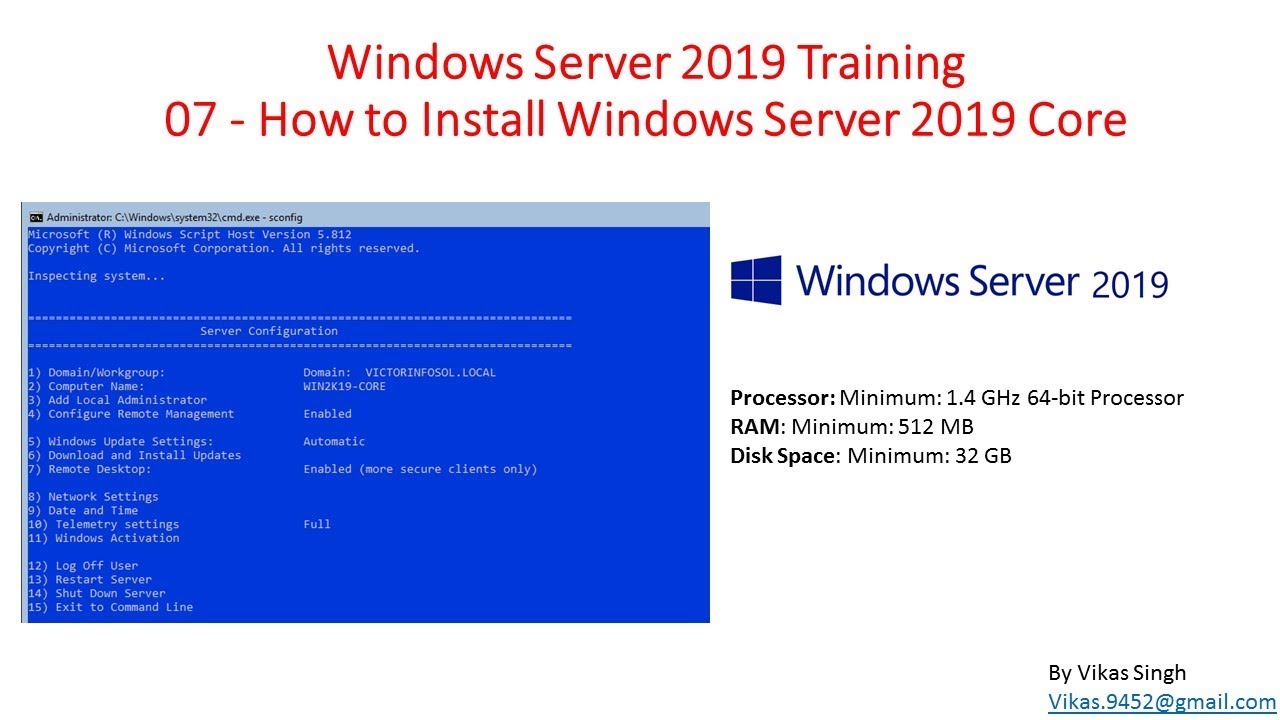
Azure File Sync
Storage Replica
Эта технология защиты от катастроф впервые появилась в Windows Server 2016. В версии 2019 появилась ограниченная поддержка редакции Windows Server Standard. Сейчас и небольшие компании могут делать автоматическую копию (реплику) хранилища в виртуальные машины Azure, если в инфраструктуре компании нет второго удаленного дата-центра.
Storage Spaces Direct
Локальные дисковые пространства – это необходимый компонент для построения гиперконвергентной инфраструктуры и масштабируемого файл-сервера.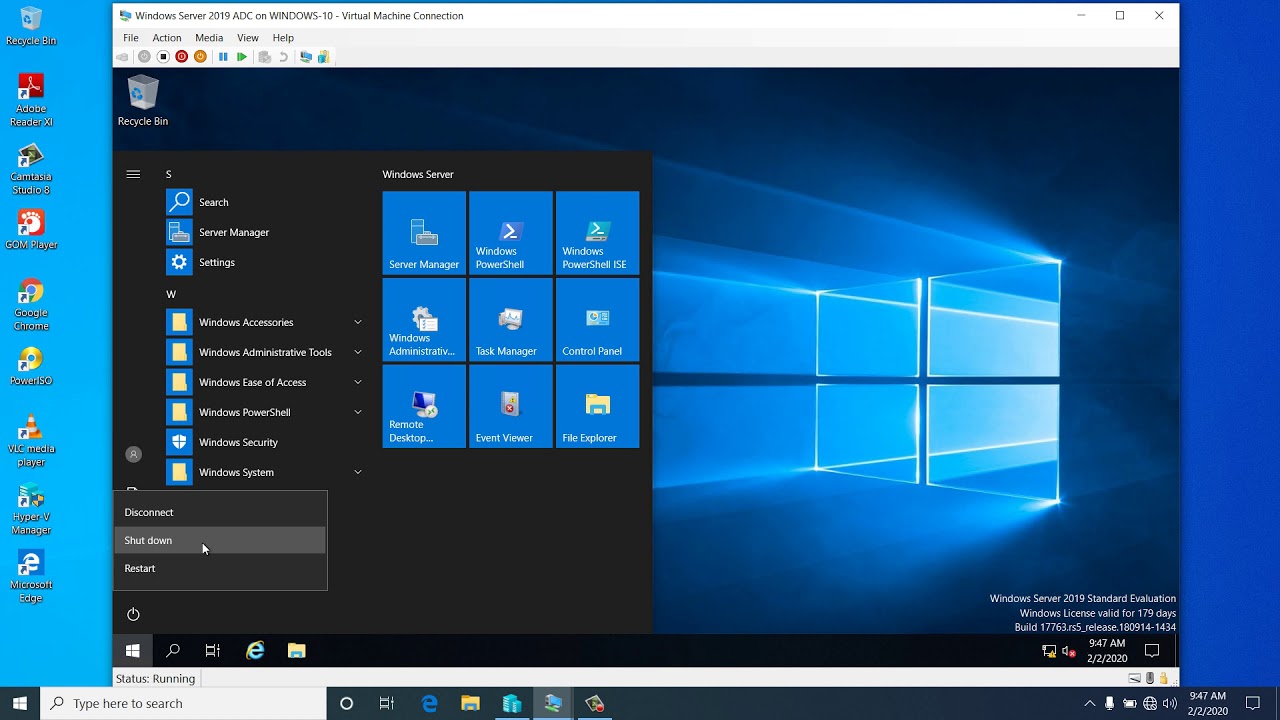 В Windows Server 2019 появилась встроенная поддержка энергонезависимой памяти, улучшенные алгоритмы дедупликации, в том числе на томах с файловой системой ReFS, масштабируемость до 4ПБ на кластер, улучшения в производительности.
В Windows Server 2019 появилась встроенная поддержка энергонезависимой памяти, улучшенные алгоритмы дедупликации, в том числе на томах с файловой системой ReFS, масштабируемость до 4ПБ на кластер, улучшения в производительности.
Изменения в отказоустойчивой кластеризации
Появились наборы кластеров (Cluster sets), увеличивающие масштабируемость до сотен узлов.
Для обеспечения кворума в кластерах с четным количеством узлов используется специальный ресурс – диск-свидетель. Во времена Windows Server 2012 R2 для диска-свидетеля необходимо было выделять диск на хранилище, в Windows Server 2016 стало возможно использовать сетевую папку или облачный диск-свидетель. Улучшения в Windows Server 2019 связаны с сокращением требований к инфраструктуре для малых предприятий. В качестве диска-свидетеля может выступать USB-диск, подключенный, например, к роутеру.
Появилась миграция кластеров между доменами и другие улучшения в службе отказоустойчивой кластеризации.
Что нового в платформе приложений
Теперь можно запускать контейнеры на основе Windows и Linux на одном и том же узле контейнера с помощью одинаковой управляющей программы Docker.
Контейнеры получили улучшенную совместимость приложений, значительно был уменьшен размер образов Server Core и Nano Server, повысилась производительность.
Windows Server 2019 получил множество других улучшений. Подробнее ознакомиться с ними можно в разделе Windows Server на официальном сайте документации docs.microsoft.com.
Системные требования
Документация описывает минимальные требования к установке Windows Server 2019. Надо понимать, что в зависимости от ролей и компонентов, от запущенных приложений, требования к серверу могут быть повышены.
- 64-разрядный процессор с тактовой частотой 1,4 ГГц
- Совместимый с набором инструкций для архитектуры х64
- Поддержка технологий NX и DEP
- Поддержка CMPXCHG16b, LAHF/SAHF и PrefetchW
- Поддержка преобразования адресов второго уровня (EPT или NPT)
Минимальные требования к ОЗУ:
- 512 Мб (2 Гб для варианта установки «Сервер с рабочим столом»)
Требования к устройствам хранения:
Windows Server 2019 не поддерживает ATA/PATA/IDE и EIDE для загрузки, файла подкачки или дисков с данными.
Сетевые адаптеры:
- Адаптер Ethernet с пропускной способностью не менее 1 Гб.
- Совместимость со спецификацией архитектуры PCI Express.
- Поддержка протокола удаленной загрузки PXE.
Сравнение выпусков Windows Server 2019 Standard и Datacenter
Windows Server 2019 поставляется в двух редакциях: Standard и Datacenter.
Редакция для ЦОД обладает расширенными возможностями: поддержка гиперконвергентной инфраструктуры, локальных дисковых пространств, расширенными лицензионными правами при использовании виртуализации.
Вебинар
Windows Server 2019 для современного дата-центраПредлагаем посмотреть запись вебинара, во время которого было подробно рассказано о возможностях Windows Server 2019, сценариях использования, вариантах лицензирования. Спикер – Дмитрий Узлов, сертифицированный эксперт по решениям Microsoft, специалист по кибербезопасности, руководитель направления проектов компании «Технополис».
Click here to load media
Скачать пробную (180 дней) версию Windows Server 2019
Microsoft Windows Server Standard 2019
Windows Server 2019 Datacenter и Standard лицензируются «на ядро». Это упрощает структуру лицензирования в средах с несколькими облаками. Доступны варианты для 2 или 16 ядер. Лицензии CAL требуются для каждого пользователя или устройства, осуществляющего доступ к серверу. Версия Essentials лицензируется на специализированные серверы.
Выпуски Windows Server 2019:
- Datacenter (Центры обработки данных и облачные среды с высоким уровнем виртуализации). Требуется клиентская лицензия CAL для Windows Server.
- Standard (Физические среды или среды с минимальным уровнем виртуализации). Требуется клиентская лицензия CAL для Windows Server.
- Essentials (Малый бизнес с количеством пользователей не более 25 и количеством устройств не более 50). Лицензии CAL не требуются.
Выпуски Windows Server 2019 Datacenter и Standard лицензируются по числу ядер. Это упрощает структуру лицензирования в мультиоблачных средах. Доступны варианты на 2 или 16 ядер. Версия Essentials лицензируется для специализированных серверов. Клиентская лицензия требуется для каждого пользователя или устройства, обращающегося доступ к серверу.
Это упрощает структуру лицензирования в мультиоблачных средах. Доступны варианты на 2 или 16 ядер. Версия Essentials лицензируется для специализированных серверов. Клиентская лицензия требуется для каждого пользователя или устройства, обращающегося доступ к серверу.
Часто задаваемые вопросы:
Что нового в Windows Server 2019?
Windows Server 2019 выстроен на прочном основании Windows Server 2016 и включает современные инновационные возможности для клиентов малого и среднего бизнеса. Эти функции обеспечивают прогнозную аналитику, расширенные возможности взаимодействия с рабочими столами, унифицированное управление, улучшенные возможности обеспечения безопасности, оптимизированное хранилище и многое другое.
Какие бывают редакции Windows Server и типы лицензирования?
| Выпуск | Datacenter | Standard | Essentials |
| Оптимально для | Общедоступных и частных облаков с высоким уровнем виртуализации | Невиртуализированных сред и сред низкой плотности | Малого бизнеса для серверов с не более чем двумя процессорами |
| Сравнение компонентов | Полный набор функций с неограниченным количеством виртуальных экземпляров | Полный набор функциональных возможностей Windows Server с двумя виртуальными экземплярами | Упрощенный интерфейс, предварительно настроенное взаимодействие с облачными службами, один виртуальный экземпляр основных компонентов |
| Модель лицензирования | «Лицензии на ядра + клиентские лицензии». |
«Лицензии на ядра + клиентские лицензии». | Сервер (не более 25 пользователей).1 лицензия = 1 сервер. |
Какие бывают типы клиентских лицензий?
| Windows Server User CAL | Windows Server Device CAL |
| Один человек/пользователь может подключиться к любому количеству серверов. | Любое количество пользователей с любым количеством серверов может подключаться с одного устройства. |
| Как рассчитать User CAL? Считаем количество людей, которое будет подключаться к серверам. | Как рассчитать Device CAL? Считаем количество устройств, которые будут подключены к серверам. |
| Примечание: есть возможность подключения к предыдущим версиям серверов. | Примечание: есть возможность подключения к предыдущим версиям серверов. |
Как Windows Server 2019 может помочь вашим удаленным сотрудникам?
C Windows Server 2019 ваши удаленные пользователи могут запускать свои приложения и рабочие столы практически откуда угодно через службу удаленных рабочих столов (RDS). RDS обеспечивает расширенные виртуальные приложения, доступ к удаленному рабочему столу и упрощенное управление для повышения безопасности и производительности.
Как может измениться серверная инфраструктура с Windows Server 2019?
С помощью Windows Server 2019 вы можете модернизировать существующую серверную инфраструктуру, включая оборудование и программное обеспечение, чтобы повысить эффективность и оперативность своего бизнеса. Среди преимуществ: оптимизированные ИТ-операции, беспрепятственная миграция хранилища, улучшенные средства контроля безопасности и слаженное управление.
Как Windows Server 2019 может усилить нашу безопасность?
Windows Server 2019 обеспечивает современные стандарты безопасности с расширенными функциями обнаружения новых и возникающих угроз, реагирования на них и защиты от них. Такие возможности, как интегрированная служба расширенной защиты от угроз (Advanced Threat Protection) в Windows Defender, экранированные виртуальные машины, привилегированные пользователи и служба обнаружения уязвимостей (Windows Defender Exploit Guard), помогут вашему бизнесу оставаться в безопасности.
Чем отличаются цены и лицензии Windows Server 2019 и Windows Server 2016?
Чтобы обеспечить единое лицензирование в мультиоблачных средах, компания Microsoft перешла от лицензирования по числу процессоров к лицензированию по числу ядер для версий Windows Server 2019 Datacenter Standard.Через сколько дней можно перенаправить устройство?
Перенаправить устройство можно через 90 дней.
Как провести корректный расчет для покупки лицензий?
Для расчета стоимости воспользуйтесь калькулятором: ссылка на наш калькулятор.
Возможен ли DOWNGRADE?
Да, DOWNGRADE возможен, но после будет доступна только старая версия, то есть DOWNGRADE необратим. Можно делать до 3 даунгрейдов после 3 техподдержки этой версии не будет. Если потребуется актуальная версия, то нужно будет покупать лицензию заново.
Внимание!
- Основным сервером для всех остальных лежит WinServer.
- SQL Server можно установить только после установки WinServer.
- Exchange Server можно установить только после установки WinServer.
- Skype for Bussines можно установить только после установки WinServer и SQL Server.
- SharePoint Server можно установить только после установки WinServer и SQL Server.
- Project Server можно установить только после установки WinServer, SQL Server и SharePoint Server.

- Office Standard/ Pro Plus можно установить только после WinServer.
- Access можно установить только после WinServer.
- Word можно установить только после WinServer.
Обзор основных особенностей Windows Server 2019
Впервые информация о новой серверной операционной системе Windows появилась почти год назад, а сама обновленная ОС вышла 2 октября. Операционная система Microsoft Windows Server 2019 представляет собой релиз, включающий в себя все обновления функционала, начиная с Windows Server 2016 и некоторые новые функции и технологии. Релиз доступен в трех вариантах: Standard, Essentials и Datacenter.
Основными направлениями работы при создании Windows Server 2019 были:
- Интеграция с гибридным облаком: возможность легко использовать совместно с операционной системой службы Azure: Azure Site Recovery, Azure Backup, Azure AD Authentication и другими.

- Информационная безопасность: встроенные технологии, затрудняющие злоумышленникам проникновение в систему (Defender ATP и Defender Exploit Guard).
- Платформа приложений: поддержка не только «родных» приложений, но и приложений Linux с использованием контейнеров.
- Гиперконвергентная инфраструктура: возможность объединить в пределах одного сервера стандартной архитектуры и хранилище, и вычисления.
Windows Admin Center и System Insights
Первое, что бросается в глаза – новое средство Windows Admin Center (WAC), которое позволяет непосредственно из браузера управлять локальными и удаленными серверам и рабочими станциями. WAC устанавливается локально в инфраструктуре и объединяет средства администрирования локальные и облачные экземпляры операционной системы , компьютеры под управлением Windows 10, гиперконвергентную инфраструктуру и кластеры. Новинка не заменяет, а дополняет прежние средства администрирования, такие как консоли, Server Manager, mmc.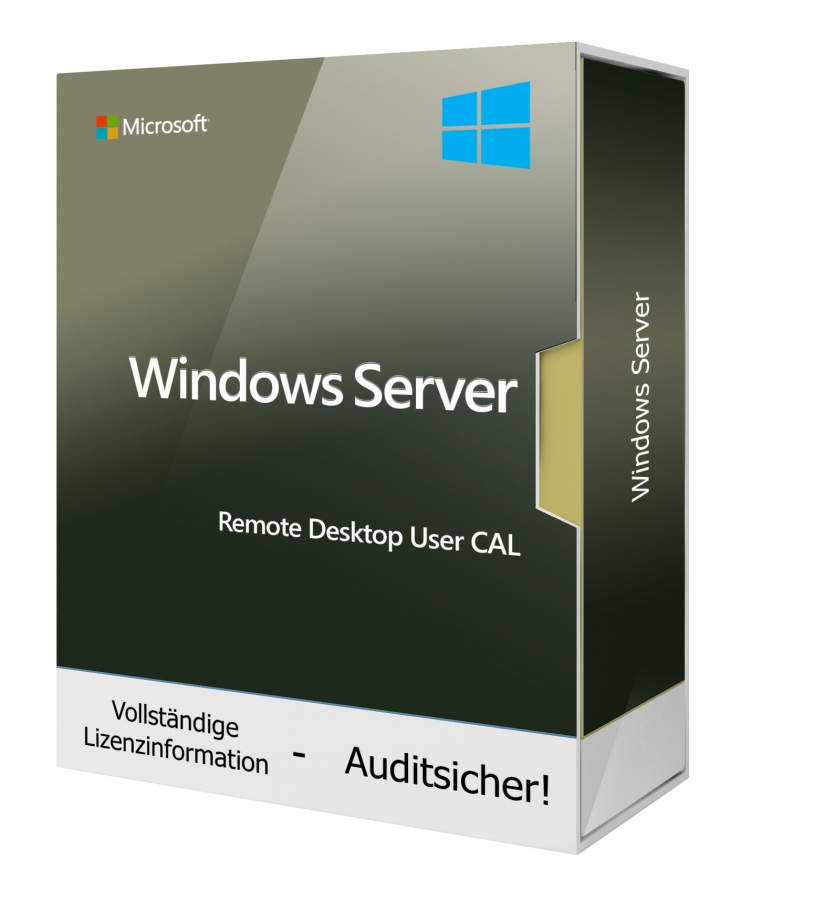
Службы многофакторной аутентификации и прокси-приложений Azure AD позволяют защитить доступ извне, благодаря чему WAC может использоваться и вне периметра организации. Благодаря решению Microsoft Enterprise Mobility в сочетании с Security (EMS) обеспечивает возможность организовывать доступ в соответствии с политиками, рисками, местоположением и другими факторами.
Еще одним новшеством стала функция System Insights, которая реализует прогнозную аналитику. Возможности прогнозирования этой функции базируются на модели машинного обучения. Благодаря анализу системных данных операционной системы (счетчики производительности, события) формируется представление о работе развертываний, которое облегчает мониторинг экземпляров Windows Server.
Новшества, касающиеся хранения
Изменения затронули и подсистему хранения. Перечислим и кратко охарактеризуем основные.
- Появилась новая технология для миграции данных Storage Migration Service.
 Управление процессом миграции осуществляется через Windows Admin Center. Сама миграция осуществляется в несколько этапов: проводится инвентаризация данных на разных серверах, затем быстрый перенос файлов, папок и конфигураций безопасности с исходных серверов, захват управления, замена идентификатора сервера и сетевых настроек со старого сервера на новый.
Управление процессом миграции осуществляется через Windows Admin Center. Сама миграция осуществляется в несколько этапов: проводится инвентаризация данных на разных серверах, затем быстрый перенос файлов, папок и конфигураций безопасности с исходных серверов, захват управления, замена идентификатора сервера и сетевых настроек со старого сервера на новый. - Технология Storage Replica теперь ограниченно поддерживает редакцию Windows Server Standard. Теперь и небольшие организации могут автоматически реплицировать хранилище в виртуальную машину Azure, если корпоративная инфраструктура не подразумевает второго удаленного ЦОД.
- Благодаря Azure File Sync появляется возможность существенно увеличить объемы хранения данных. Технология позволяет трансформировать традиционные файловые серверы, распределяя данные по уровням: самые «горячие» хранятся на дисках файлового сервера и доступны для пользователя максимально оперативно. Менее востребованные данные постепенно перемещаются в Azure.
 Azure File Sync использует для доступа к файлам протоколы SMB, NFS и FTPS.
Azure File Sync использует для доступа к файлам протоколы SMB, NFS и FTPS. - Реализована поддержка энергонезависимой памяти, а также обновлены алгоритмы дедупликации, улучшены показатели масштабируемости и производительности.
Поддержка контейнеров
Существенным нововведением стала возможность запуска контейнеров на основе Windows и Linux на одном и том же узле контейнера с помощью управляющей программы Docker. Это предоставляет разработчикам существенную гибкость в создании приложений, позволяя работать в разнородной среде узлов и контейнеров. Теперь можно запускать рабочие столы, исполняемые бинарные файлы и bash-скрипты Linux не прибегая к использованию виртуализированной среды. Это стало возможно благодаря специальной прослойки Windows Subsystem for Linux (WSL) на уровне ядра операционной системы. WSL осуществляет трансляцию системных вызовов Linux в вызовы Windows. Впервые такая возможность появилась в ОС Windows 10, а теперь разработчики внедрили ее и в серверную операционную систему.
Операционная система Windows Server 2019 доступна для приобретения и установки в организациях, для ознакомления с особенностями обновленной операционной системы предусмотрена пробная версия, имеющая ограничения по времени использования.
Установка Windows Server 2019 | ИТ от Вальдемарыча
Данная статья предназначена для тех, кто искал подробное и понятное руководство о том, как установить Windows Server 2019.
Настоятельно рекомендую никогда не использовать никаких сторонних сборок Windows. Используйте только оригинальные установочные образы. Это поможет вам избежать множества проблем и получить максимальное быстродействие и стабильность.
Рекомендую всегда использовать англоязычные издания Windows Server. Как показывает практика, оригинальные (английские) версии Windows работают стабильнее, к тому же вам будет проще общаться на одном языке с профессионалами в случае возникновения проблем или при желании обменяться опытом.
После успешной загрузки с установочной флешки или DVD-диска Windows Server 2019, первым делом необходимо выбрать языковые параметры.
В данном руководстве рассматривается установка Windows Server 2019 на английском языке.
Нажимаем на кнопку “Next”.
Нажимаем на кнопку “Install now”.
Обратите внимание, если вам необходимо установить Windows Server 2019 в режиме Server Core (без GUI), то вам нужно выбрать “Windows Server 2019 Standard Evaluation” или “Windows Server 2019 Datacenter Evaluation”.
В данном примере рассматривается установка Windows Server 2019 Datacenter Evaluation (Desktop Experience).
Выбираем “Windows Server 2019 Datacenter Evaluation (Desktop Experience)” и нажимаем “Next”.
Теперь необходимо принять условия лицензии.
На этом шаге предлагается два варианта установки:
“Upgrade”. Это не самый лучший вариант. Как показывает практика, многочисленные программы могут быть не совместимы с новой операционной системой, и после обновления вы не сможете с ними работать, кроме того есть вероятность перетащить проблемы со старой операционной системы в новую, таким, образом потеряв всякую стабильность.

“Custom”. Это лучший вариант для установки любой версии операционной системы Windows. Он позволяет начать работу с системой “с чистого листа”, таким образом, после установки вы получите максимальное быстродействие и стабильность. Останется только установить драйвера и привычное для работы программное обеспечение.
Теперь необходимо выбрать на какой диск будет установлена новая операционная система и выделить место для установки.
В случае если у вас установлено более одного диска или на диске уже имеется несколько разделов, все это будет отображаться на данном этапе. Необходимо соблюдать осторожность и заранее понимать, на какой раздел вы хотите установить операционную систему.
В данном примере установлен один диск объемом 50 GB.
Нажимаем на кнопку “New”.
В данном случае под систему будет выделено все свободное место на диске, поэтому оставляем значение в разделе “Size” по умолчанию.
Нажимаем на кнопку “Apply”.
Операционная система уведомляет о том, что ей может понадобиться создать дополнительные разделы на диске для хранения системных файлов.
Нажимаем на кнопку “OK”.
Таким образом, под операционную систему было выделено все свободное место на диске, но в то же время система зарезервировала для себя небольшой раздел.
Теперь необходимо выбрать раздел, на который предполагается установить операционную систему, и нажать на кнопку “Next”.
Начался процесс установки операционной системы.
Компьютер автоматически перезагрузится.
Теперь нужно указать надежный пароль для учетной записи “Administrator”.
Нажимаем на кнопку “Finish”.
После завершения настроек, вас встретит экран блокировки Windows Server 2019.
Нажимаем “Ctrl+Alt+Delete”.
Далее необходимо войти в систему под учетной записью “Administrator”.
Далее будет возможность включить сетевое обнаружение, чтобы сервер был виден другим компьютерам в сети.
Обратите внимание, сетевое обнаружение не рекомендуется включать в публичных сетях.
Нажимаем на кнопку “Yes”.
Установка Windows Server 2019 завершена.
Microsoft Windows Server Standard Core 2019
Описание товара
У нас вы можете купить лицензию на Microsoft Windows Server Standard Core 2019 по выгодной цене.
Основные характеристики
Производитель
Microsoft Windows Server Standard 2019 — операционная система корпоративного уровня, обеспечивает обработку гибридного облака и данных, а также новый уровень безопасности и инноваций для приложений и инфраструктуры компании.
Решение нового поколения для развертывания приложений Windows Server 2019 предназначено для IT-специалистов, позволяет проводить работы в сфере создания и предоставления масштабных облачных сервисов, которые содержат последние технологии и улучшения для виртуализации, хранения и управления сетями, защиты информации и доступа, инфраструктуры виртуальных рабочих столов, платформы приложений и веб-платформы, а также множество других модулей.
Преимущества Windows Server Standard 2019:
- Новые слои безопасности, встроенные в Windows Server 2019 помогут предотвратить злонамеренные атаки, выявить подозрительные действия, защитить виртуальные машины, снизить риски и защитить платформу от новых угроз.
- Новые параметры развертывания с Nano Server: обновленный модуль для построения изображений, разделение физического и гостевого хоста виртуальной машины, поддержка различных редакций Windows Server.

- Широкий выбор высокоэффективных и рентабельных вариантов хранения с акцентом на устойчивость, снижение стоимости, а также усиление контроля.
- Windows Server 2019 обеспечивает оптимизацию уже приобретенных модулей инфраструктуры хранилищ, создает доступные, высокопроизводительные и масштабируемые решения.
- Создание и выполнение, развертывание и отслеживание приложений как в облачной, так и в локальной среде.
- Расширение возможностей пользователей за счет безопасного доступа, с предпочитаемых ими устройств, к корпоративным ресурсам.
- Виртуальные машины могут быть сконфигурированы со значительно большим объемом памяти и виртуальных процессоров, чем в предыдущих версиях Windows Server.
- Вложенная виртуализация позволяет использовать виртуальную машину как Hyper-V хост и создавать виртуальные машины в пределах этого виртуализированной хоста.
 Это может быть особенно полезно для сред разработки и тестирования.
Это может быть особенно полезно для сред разработки и тестирования. - Новый сетевой стек содержит основной набор сетевых возможностей и архитектуры SDN, перешедший из Azure в центры обработки данных.
- Технология делегированного администрирования Windows PowerShell включает в себя поддержку работы в рамках сетевой идентификации, подключения через PowerShell Direct, надежное копирование файлов, а также настройку консоли.
В интернет-магазине SoftMagazin вы можете купить лицензию Microsoft Windows Server Standard Core 2019 онлайн по выгодной цене.
Microsoft Windows Server Standard — лицензия, русская версия, цена
*Обращаем внимание, что на программные продукты Microsoft, в т.ч. веб-службы и онлайн-сервисы, распространяются правила экспортного контроля США, ЕС, в связи с чем размещение заказа, продажа и активация продуктов и подписок для конечных пользователей, в отношении которых действуют экспортные ограничения, в том числе санкционные запреты (включая территориального характера), не допускаются правообладателем.
Windows Server — это операционная система, которая объединяет локальные среды с Azure, создает дополнительные уровни безопасности и помогает модернизировать приложения и инфраструктуру.
Сколько стоит купить лицензию, варианты поставки
- Артикул: P73-07680
- Тип поставки: Физическая
- Язык (версия): Английский
- Срок поставки лицензионной программы или ключа активации: 30-45 рабочих дней
- Примечания:
Коробочная версия.

- Платформа: Windows
- Тип лицензии: Постоянная
- Тип покупателя: Коммерческая
- Оплата картой недоступна
- Только для юр.
 лиц и ИП
лиц и ИП
- Артикул: P73-07701
- Тип поставки: Физическая
- Язык (версия): Английский
- Срок поставки лицензионной программы или ключа активации: 30-45 рабочих дней
- Примечания:
Коробочная версия.

- Платформа: Windows
- Тип лицензии: Постоянная
- Тип покупателя: Коммерческая
- Оплата картой недоступна
- Только для юр.
 лиц и ИП
лиц и ИП
Microsoft Windows Server 2019 | Ютел
Windows Server – ведущая серверная операционная система, на которой построена работа многих крупнейших центров обработки данных – предоставляет широкие возможности предприятиям любого размера по всему миру.
Windows Server 2019 — это операционная система, которая объединяет локальные среды с Azure, формирует дополнительные уровни безопасности и помогает модернизировать ваши приложения и инфраструктуру.
Общее
- Возможности рабочего стола
Поскольку Windows Server 2019— это выпуск в канале Long-Term Servicing Channel (LTSC), он включает возможности рабочего стола. (Эти возможности не входят в состав Windows Server (версия 1709), Windows Server (версия 1803) или Windows Server (версия 1809), так как выпуски в канале Semi-Annual Channel (SAC) не включают возможности рабочего стола по умолчанию; они представляют собой исключительно выпуски образа контейнеров основных серверных компонентов и сервера Nano Server). Как и в случае с Windows Server 2016, во время настройки операционной системы можно выбрать установку основных серверных компонентов или установку сервера с возможностями рабочего стола.
Как и в случае с Windows Server 2016, во время настройки операционной системы можно выбрать установку основных серверных компонентов или установку сервера с возможностями рабочего стола.
- Системная аналитика
Системная аналитика — это новая функция, доступная в Windows Server 2019, за счет которой в Windows Server реализуется встроенная поддержка локальных возможностей прогнозной аналитики. Эти возможности прогнозирования, каждая из которых основана на модели машинного обучения, выполняют локальных анализ системных данных Windows Server, например счетчиков производительности и событий, предоставляя аналитические сведения о работе ваших серверов, а также помогают сократить эксплуатационные затраты, связанные с активным управлением проблемами в развертываниях Windows Server.
Гибридное облако
- Функция совместимости приложений основных серверных компонентов по требованию
Функция совместимости приложений основных серверных компонентов по требованию (FOD) значительно улучшает совместимость приложений установки основных серверных компонентов Windows путем включения подмножества двоичные файлов и компонентов из Windows Server с возможностями рабочего стола без добавления самой графической среды Windows Server Desktop Experience. Это делается для расширения функциональных возможностей и улучшения совместимости основных серверных компонентов практически без усложнения процесса их установки.
Это делается для расширения функциональных возможностей и улучшения совместимости основных серверных компонентов практически без усложнения процесса их установки.
Эта дополнительная функция по требованию доступна в отдельном ISO-файле и ее можно добавлять только в образы и установки основных серверных компонентов Windows с помощью DISM.
Безопасность
- Advanced Threat Protection в Защитнике Windows (ATP)
Датчики глубокого анализа и ответные меры платформы ATP выявляют атаки на уровне памяти и ядра и реагируют на них путем подавления вредоносных файлов и завершения вредоносных процессов.
— Дополнительные сведения об ATP в Защитнике Windows см. в разделе Обзор возможностей ATP в Защитнике Windows.
— Дополнительные сведения о подключении серверов см. в разделе Подключение серверов к службе ATP в Защитнике Windows.
- Exploit Guard для ATP в Защитнике Windows представляет собой новый набор средств предотвращения вторжений в узлы.
 Четыре компонента Exploit Guard в Защитнике Windows предназначены для блокировки различных векторов атак на устройство, а также блокировки поведений, которые часто используются во вредоносных атаках, при одновременном сохранении баланса между активным реагированием на угрозы безопасности и производительностью.
Четыре компонента Exploit Guard в Защитнике Windows предназначены для блокировки различных векторов атак на устройство, а также блокировки поведений, которые часто используются во вредоносных атаках, при одновременном сохранении баланса между активным реагированием на угрозы безопасности и производительностью.
— Уменьшение числа возможных направлений атак (ASR)— это набор элементов управления, которые предприятия могут использовать для предотвращения попадания вредоносных программ на компьютер путем блокировки подозрительных вредоносных файлов (например, файлов Office), сценариев, бокового смещения, программ-шантажистов и угроз на основе электронной почты.
— Функция Защита сети защищает конечные точки от веб-угроз, блокируя любые процессы на устройстве, идущие к недоверенным узлам и IP-адресам, с помощью фильтра SmartScreen Защитника Windows.
— Функция Контролируемый доступ к файлам защищает конфиденциальные данные от программ-шантажистов, блокируя доступ недоверенных процессов к защищенным папкам.
Защита от эксплойтов— это набор мер защиты от уязвимостей (замена EMET), которые можно легко настроить для обеспечения безопасности системы и приложений.
Функция Управление приложениями в Защитнике Windows (также известна как политика целостности кода (CI)) была выпущена в Windows Server 2016. Пользователи сообщали, что это отличное решение, которое, однако, сложно развернуть. Для решения этой проблемы мы создали политики целостности кода по умолчанию, которые разрешают исполнение всех файлов, по умолчанию входящих в состав Windows, и приложений Microsoft, таких как SQL Server, и блокируют исполнение известных исполняемых файлов, способных обойти политику целостности кода.
Безопасность программно-конфигурируемых сетей (SDN)
Функция Безопасность для SDN предоставляет множество возможностей для безопасного выполнения рабочих нагрузок клиентами как в локальной среде, так и в качестве поставщика услуг в облаке.
Эти усовершенствования безопасности интегрированы в многофункциональную платформу SDN, появившуюся в Windows Server 2016.
Полный список новых возможностей SDN см. в разделе Новые возможности SDN для Windows Server 2019.
Улучшения экранированных виртуальных машин
- Улучшения для филиалов
Теперь экранированные виртуальные машины можно запускать на компьютерах с периодическими разрывами подключения к службе защиты узла, используя новый резервный сервер HGS и автономный режим. Резервный сервер HGS позволяет настроить второй набор URL-адресов для Hyper-V, который будет использоваться в случае невозможности установления подключения к основному серверу HGS.
Автономный режим дает возможность продолжить запуск экранированных виртуальных машин, даже если не удается установить подключение с HGS при условии, что виртуальная машина была успешно запущена хотя бы один раз и в конфигурацию системы безопасности узла не вносились изменения.
- Дополнительные возможности устранения неполадок
Мы также упростили процесс устранения неполадок в работе экранированных виртуальных машин за счет добавления поддержки режима расширенного сеанса VMConnect и PowerShell Direct. Эти средства будут особенно полезны при потере сетевого подключения к виртуальной машине и возникновении необходимости обновить ее конфигурацию, чтобы восстановить доступ.
Эти средства будут особенно полезны при потере сетевого подключения к виртуальной машине и возникновении необходимости обновить ее конфигурацию, чтобы восстановить доступ.
Эти функции не нужно настраивать, они становятся доступны автоматически, когда экранированная виртуальная машина размещается на узле Hyper-V под управлением Windows Server версии 1803 или выше.
Теперь Windows Server 2019 поддерживает выполнение систем Ubuntu, Red Hat Enterprise Linux и SUSE Linux Enterprise Server внутри экранированных виртуальных машина при работе в средах со смешанными ОС.
Более детальную информацию Вы можете узнать здесь.
Сравнение функций в версиях Windows Server Вы можете узнать здесь.
ЛИЦЕНЗИРОВАНИЕ
Лицензирование Windows Server 2019 осталось прежним, как и в предыдущей версии 2016.
Windows Server 2019:
• Каждый физический сервер необходимо лицензировать для всех физических ядер.
• Каждый физический процессор необходимо лицензировать минимум для восьми физических ядер.
• Каждый физический процессор необходимо лицензировать минимум для двух процессоров (всего не менее 16 физических ядер).
• Лицензии на ядра будут продаваться комплектами по два ядра.
CAL по-прежнему нужны для Windows Server 2016.
Для выпусков Windows Server Standard и Datacenter по-прежнему требуются клиентские лицензии Windows Server для каждого пользователя или устройства, получающего доступ к серверу (исключения см. в документах Product Terms («Условия использования продукта корпорации Майкрософт»). Для использования ряда дополнительных или расширенных функций по-прежнему требуется CAL. Нужно приобрести CAL в дополнение к клиентской лицензии Windows Server, чтобы использовать службы Remote Desktop Services или Active Directory Rights Management Services
Как продаются лицензии на ядра?
Лицензии на ядра поставляются в комплектах по два ядра. Каждый процессор необходимо лицензировать для не менее восьми ядер (это четыре комплекта по два ядра). Каждый физический сервер, в том числе однопроцессорный, необходимо лицензировать для не менее двух процессоров и 16 ядер (это восемь комплектов по два ядра). Дополнительные ядра можно лицензировать поэтапно по два ядра (т. е. комплектами по два ядра) для постепенного увеличения плотности ядер.
Каждый физический сервер, в том числе однопроцессорный, необходимо лицензировать для не менее двух процессоров и 16 ядер (это восемь комплектов по два ядра). Дополнительные ядра можно лицензировать поэтапно по два ядра (т. е. комплектами по два ядра) для постепенного увеличения плотности ядер.
Различия компонентов Windows Server 2019.
Windows Server 2019 против 2016: в чем различия?
Последнее обновление 1 июня 2021 г.
Windows Server 2019 — последняя версия ОС Windows Server. Выпущенная в конце 2018 года Windows Server 2019 включает в себя различные инновации в области платформы приложений и безопасности, а также улучшенную поддержку гибридного облака и гиперконвергентных инфраструктур. Поддержка Microsoft для этой серверной ОС продлится до января 2024 года, а расширенная поддержка продлится еще пять лет. Windows Server 2016 — это предыдущая версия Windows Server, выпущенная в конце 2016 года.
Поддержка Microsoft для этой серверной ОС продлится до января 2024 года, а расширенная поддержка продлится еще пять лет. Windows Server 2016 — это предыдущая версия Windows Server, выпущенная в конце 2016 года.
Различия между Windows и Windows Server
Между Windows и Windows Server существует множество различий. Windows — это потребительская ОС, предназначенная для домашних и бизнес-пользователей, а Windows Server создан для удовлетворения корпоративных потребностей с помощью комплексного набора серверных приложений.Хотя Windows Server намного более функциональна, чем Windows, обычным пользователям настольных компьютеров обычно не требуется полноценная серверная ОС.
Windows 10 — это новейшая потребительская операционная система от Microsoft. Это самая популярная ОС в мире, с долей рынка более 30% по состоянию на ноябрь 2020 года. Более ранние версии Windows по-прежнему составляют почти четверть от общей доли рынка Windows.
И Windows, и Windows Server построены на одной и той же кодовой базе. Вот почему они выглядят почти одинаково и выполняют многие из одинаковых функций.Однако Windows Server отличается в нескольких важных аспектах.
Вот почему они выглядят почти одинаково и выполняют многие из одинаковых функций.Однако Windows Server отличается в нескольких важных аспектах.
Например, Windows Server предоставляет возможности управления предприятием. Вы можете установить несколько встроенных ролей сервера в Windows Server, включая протокол динамической конфигурации хоста (DHCP), Active Directory, службы печати, файлы и хранилище, а также службы Windows Update.
Windows Server также не обладает аппаратными ограничениями, присущими Windows. Например, Windows Server 2019 может обрабатывать до 24 ТБ ОЗУ и позволяет использовать до 64 сокетов ЦП, что намного больше, чем 2 ТБ ОЗУ и два сокета ЦП, разрешенные в Windows 10 Pro.
Кроме того, Windows Server не обладает многими функциями, которые делают Windows удобной для пользователя, такими как Cortana и Microsoft Edge. Хотя в Windows Server есть такие мощные функции, как PowerShell, приложения должны соответствовать строгим параметрам безопасности, прежде чем их можно будет установить в ОС сервера.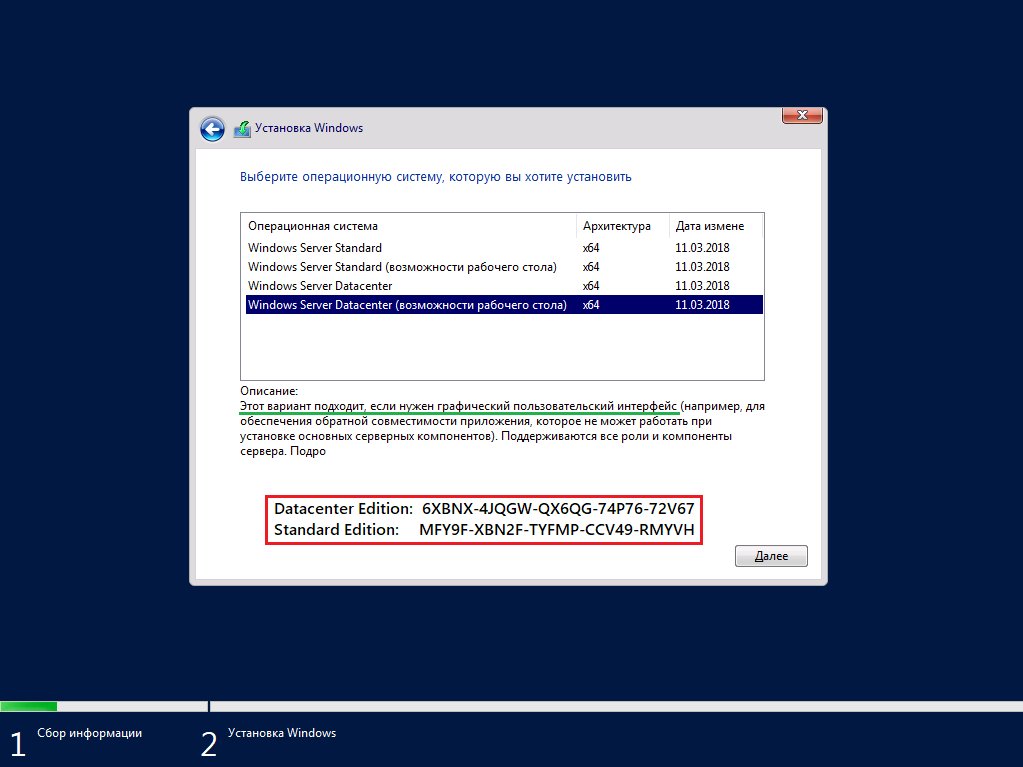 Это ограничивает потенциальные векторы атак на ОС, делая ее более безопасной, чем традиционная рабочая станция Windows.
Это ограничивает потенциальные векторы атак на ОС, делая ее более безопасной, чем традиционная рабочая станция Windows.
Windows Server имеет другую модель ценообразования, чем Windows — обычно она дороже.Это неудивительно, учитывая, что Windows Server ориентирован на корпоративное использование. Вам также необходимо оплатить лицензии клиентского доступа (CAL) для пользователей, осуществляющих доступ к машине Windows Server.
Microsoft впервые использовала термин «Windows Server» в Windows Server 2003. За ними последовали Windows 2008 и 2012, за ними последовали Windows Server 2016, а теперь и Windows Server 2019.
Новые и улучшенные функции в Windows Server 2019
Новые и примечательные функции Windows Server 2019 включают:
- Служба миграции хранилища: Обеспечивает инвентаризацию и миграцию данных, безопасности и конфигураций из ваших существующих систем на Windows Server 2019 или Azure, либо на то и другое.
- Единое управление через Центр администрирования Windows: Настраивайте и контролируйте программно определяемую сеть с помощью этого интерфейса удаленного управления на основе браузера.

- Пиринг виртуальной сети: Обеспечивает высокоскоростное соединение между двумя виртуальными сетями, принадлежащими одному центру обработки данных.
- HTTP / 2: Повышение производительности и безопасности при развертывании веб-сайтов
- Фоновый транспорт с оптимизацией задержки или фоновый транспорт с низкой дополнительной задержкой (LEDBAT): Провайдер управления перегрузкой сети с оптимизацией задержки, предназначенный для использования и предоставления полосы пропускания на основе установленных параметров.
- Улучшенная защита от угроз Advanced Threat Protection (ATP) в Защитнике Windows: Новые возможности предотвращения вторжений на хост помогают предотвратить атаки вредоносных программ и эксплойты нулевого дня.
- Экранированные виртуальные машины (ВМ) для Windows и Linux: Шифрование диска и состояния виртуальных машин на базе Windows и защита виртуальных машин Linux от злонамеренных атак.

- Контейнеры Linux: Снижает накладные расходы на управление, позволяя управлять приложениями Windows и Linux, находящимися в одной среде.
- Базовые образы контейнеров Server Core: Позволяет ускорить загрузку и оптимизировать время разработки и производительность за счет значительного уменьшения размера образа контейнера.
- Основные функции сервера по запросу: Набор двоичных файлов и пакетов из Windows Server с рабочим столом без сервера или графического интерфейса пользователя (GUI) рабочего стола Windows 10.
- Поддержка платформы Kubernetes: Полностью поддерживает Kubernetes для вычислений, хранения и сетевых компонентов.
- Групповые управляемые учетные записи служб: Повышает надежность и масштабируемость контейнеров и их способность получать доступ к сетевым ресурсам.
Устаревшие и удаленные функции
Microsoft также удалила множество функций Windows Server 2016 из Windows Server 2019. К ним относятся:
К ним относятся:
- Бизнес-сканирование. Это также известно как распределенное управление сканированием (DSM).
- Служба имен хранилищ в Интернете (iSNS). Обеспечивает те же функции, что и блок сообщений сервера, и другие сохраненные функции.
- Компоненты печати в Server Core. Теперь отключено по умолчанию в Server Core, при необходимости вы можете установить эти компоненты.
- Посредник подключений к удаленному рабочему столу и узел виртуализации удаленного рабочего стола в установке Server Core. Эти роли RDS больше не доступны для использования в установке Server Core, но при необходимости их можно установить на Windows Server с возможностями рабочего стола.
Кроме того, несколько других функций устарели, в том числе:
- Диск для хранения ключей в Hyper-V.
- Консоль управления доверенного платформенного модуля (TPM).
- Режим аттестации Active Directory службы Host Guardian.
 Он был заменен более простым режимом аттестации, аттестацией ключа хоста, без дополнительных требований к оборудованию.
Он был заменен более простым режимом аттестации, аттестацией ключа хоста, без дополнительных требований к оборудованию. - Служба OneSync. Он был заменен новым механизмом синхронизации в приложении Outlook с теми же возможностями.
- Поддержка API удаленного разностного сжатия.
Изменения ролей сервера Nano
Windows Server 2016 включал новую роль сервера, известную как Nano Server, которая в первую очередь была автономной ОС, предназначенной для использования в качестве ОС хоста для Hyper-V.Nano Server в Windows 2016 можно установить на «голое железо».
Роль Windows Server 2019 Nano Server может использоваться только с контейнерами, а не с «голым железом». Таким образом, он доступен только как базовый образ ОС контейнера, а это означает, что вам необходимо запустить его на узле контейнера, например на том, на котором запущено Windows Server Core. Поскольку он оптимизирован для использования в узле контейнера, размер образа составляет менее 500 МБ, что намного меньше его размера в Windows Server 2016.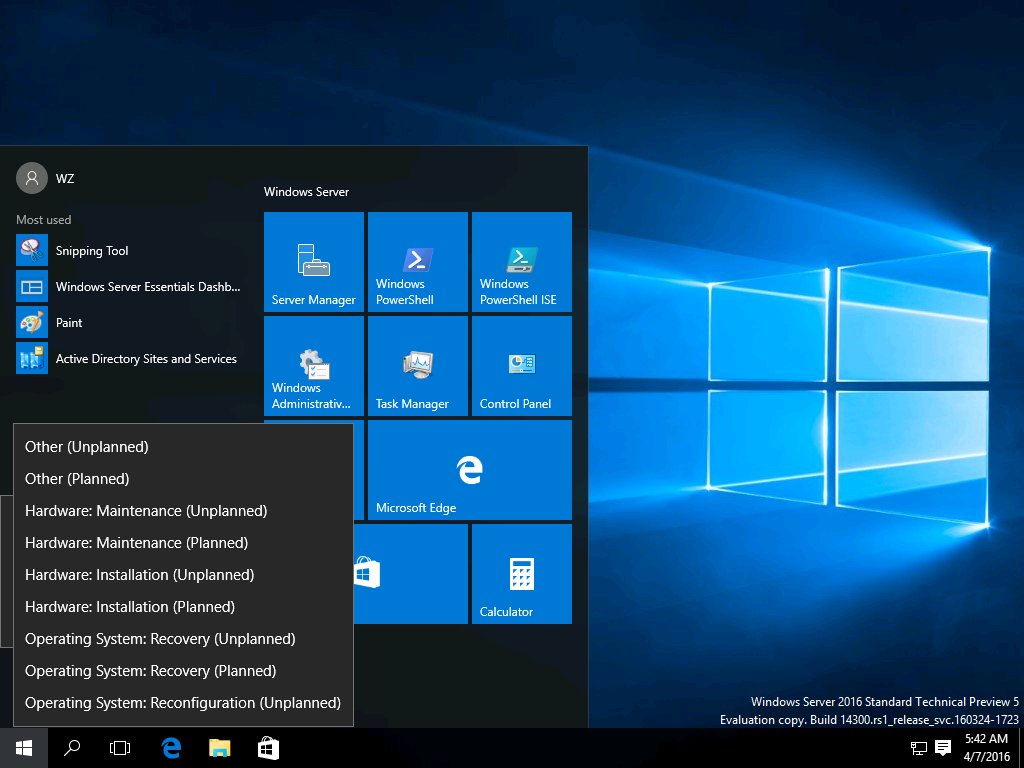
Роль Nano Server в Windows Server 2019 имеет и другие функции, в том числе.NET Core и возможность запускать их поверх IoT Core. Кроме того, если вам нужно установить другие пакеты, такие как PowerShell Core и .NET Core, вы можете установить их при создании контейнера Nano Server. Nano Server нельзя обновлять на лету. Вместо этого вам нужно повторно развернуть обновленные контейнеры из библиотеки Docker Hub.
Поскольку Nano Server имеет минимум предустановленных пакетов, в результате может пострадать совместимость приложений. В этом случае вы можете использовать Windows Server Core для своего контейнера.
Улучшите инфраструктуру удаленного рабочего стола с помощью Parallels RAS и виртуального рабочего стола Windows
Для инфраструктуры удаленного рабочего стола (RD) можно использовать Windows Server 2016 или Windows Server 2019. Однако новый продукт Microsoft Azure, известный как Windows Virtual Desktop, может предложить лучшую альтернативу. Виртуальный рабочий стол Windows виртуализирует полностью управляемые рабочие столы и приложения, как и роль RDS в Windows Server. Еще лучше то, что вы можете использовать его бесплатно, если у вас есть соответствующая лицензия на Windows 10 Корпоративная, Microsoft 365 или RDS CAL.
Еще лучше то, что вы можете использовать его бесплатно, если у вас есть соответствующая лицензия на Windows 10 Корпоративная, Microsoft 365 или RDS CAL.
Windows имеет другие преимущества по сравнению с ролью сервера RDS в Windows Server. Вот некоторые из этих преимуществ:
- Виртуальный рабочий стол Windows проще в настройке и обслуживании, чем в традиционной среде RDS, поскольку он основан на облаке. Кроме того, он более масштабируемый.
- Microsoft заботится об управлении вашей инфраструктурой. После этого ваш ИТ-персонал сможет заняться более важными вопросами, такими как обеспечение доступа пользователей к вашей инфраструктуре.
- Виртуальный рабочий стол Windows позволяет нескольким пользователям работать на одной виртуальной машине через многопользовательский режим Windows 10. Вы не ограничены использованием Windows Server для вашего RDS.
- Хост-пулы или коллекции виртуальных машин могут быть настроены для разных групп пользователей, используя режим ширины и режим глубины для масштабирования и балансировки нагрузки.
 В расширенном режиме пользователи распределяются по пулам хостов для повышения производительности. Режим глубины помогает сократить расходы: пользователи сначала распределяются по одному серверу, а следующий сервер активируется только при необходимости.
В расширенном режиме пользователи распределяются по пулам хостов для повышения производительности. Режим глубины помогает сократить расходы: пользователи сначала распределяются по одному серверу, а следующий сервер активируется только при необходимости. - Виртуальный рабочий стол Windows имеет встроенные службы диагностики, к которым можно получить доступ через веб-интерфейс.
Parallels ® Remote Application Server (RAS) интегрируется с виртуальным рабочим столом Windows, что позволяет развертывать все виртуальные ресурсы с централизованной консоли. Используя Parallels RAS, вы можете получить безопасный, быстрый и надежный доступ как к вашему виртуальному рабочему столу Windows, так и к приложениям и рабочим столам Parallels RAS. Вы также можете предоставить своим пользователям доступ из любого места, а также обезопасить и защитить свои корпоративные данные.Кредит Dell Business: Предлагается бизнес-клиентам WebBank, членом FDIC, который определяет квалификацию и условия кредита. Налоги, стоимость доставки и другие сборы являются дополнительными и могут варьироваться. Минимальные ежемесячные платежи превышают 15 долларов США или 3% от нового баланса, указанного в ежемесячной выписке по счетам. Dell и логотип Dell являются товарными знаками Dell Inc.
Налоги, стоимость доставки и другие сборы являются дополнительными и могут варьироваться. Минимальные ежемесячные платежи превышают 15 долларов США или 3% от нового баланса, указанного в ежемесячной выписке по счетам. Dell и логотип Dell являются товарными знаками Dell Inc.
* Вознаграждения начисляются на вашу учетную запись Dell Rewards Account (доступную через вашу учетную запись Dell.com My Account) обычно в течение 30 рабочих дней после даты отправки вашего заказа; Срок действия вознаграждения истекает через 90 дней (за исключением случаев, когда это запрещено законом).Сумма «Текущий баланс вознаграждений» может не отражать самые последние транзакции. Посетите Dell.com My Account, чтобы узнать о наиболее актуальном балансе вознаграждений. Бонусные вознаграждения за отдельные покупки, указанные на сайте dell.com/businessrewards или по телефону 800-456-3355. Общая сумма заработанных вознаграждений не может превышать 2000 долларов в течение 3-месячного периода. Покупки в аутлетах не дают права на вознаграждение. Вознаграждения не могут быть получены или применены для ПК в качестве предметов Сервиса. Ускоренная доставка недоступна для некоторых мониторов, аккумуляторов и адаптеров и доступна в континентальной части США (кроме Аляски).Только С. Существуют и другие исключения. Недействительно для торговых посредников и / или онлайн-аукционов. Дополнительную информацию о программе Dell Rewards можно найти на сайте Dell.com/businessrewardsfaq .
Вознаграждения не могут быть получены или применены для ПК в качестве предметов Сервиса. Ускоренная доставка недоступна для некоторых мониторов, аккумуляторов и адаптеров и доступна в континентальной части США (кроме Аляски).Только С. Существуют и другие исключения. Недействительно для торговых посредников и / или онлайн-аукционов. Дополнительную информацию о программе Dell Rewards можно найти на сайте Dell.com/businessrewardsfaq .
* Возврат: 30-дневный период возврата рассчитывается с даты выставления счета. Исключения из стандартной политики возврата Dell по-прежнему применяются, и некоторые продукты не подлежат возврату в любое время. Возврат телевидения подлежит оплате за возврат. См. Dell.com/returnpolicy.
* Предложения могут быть изменены, не суммируются с другими предложениями.Лимит 5 единиц на заказ. Применяются налоги, сборы за доставку и другие сборы. Предложение о бесплатной доставке действует только в континентальной части США (за исключением адресов Аляски и почтовых ящиков). Предложение не действует для торговых посредников. Dell оставляет за собой право отменять заказы, связанные с ценовыми или другими ошибками.
Предложение не действует для торговых посредников. Dell оставляет за собой право отменять заказы, связанные с ценовыми или другими ошибками.
Celeron, Intel, логотип Intel, Intel Atom, Intel Core, Intel Inside, логотип Intel Inside, Intel vPro, Intel Evo, Intel Optane, Intel Xeon Phi, Iris, Itanium, MAX, Pentium и Xeon являются товарными знаками Корпорация Intel или ее дочерние компании.
© 2018 NVIDIA, логотип NVIDIA, GeForce, GeForce RTX, GeForce MAX-Q, GRID, SHIELD, Battery Boost, CUDA, FXAA, GameStream, G-Sync, NVLINK, ShadowPlay, SLI, TXAA, PhysX, GeForce Experience, GeForce NOW, Maxwell, Pascal и Turing являются товарными знаками и / или зарегистрированными товарными знаками NVIDIA Corporation в США и других странах.
Обзор Windows Server 2019: прочная основа для будущих разработок центров обработки данных Обзор
Задержка выпуска Windows 10 1809 вызвала сбой при запуске Windows Server 2019, а это означает, что версия Windows Server для канала долгосрочной поддержки (LTSC) становится доступной для организаций вместе с первой предварительной версией следующего полугодового канала ( SAC).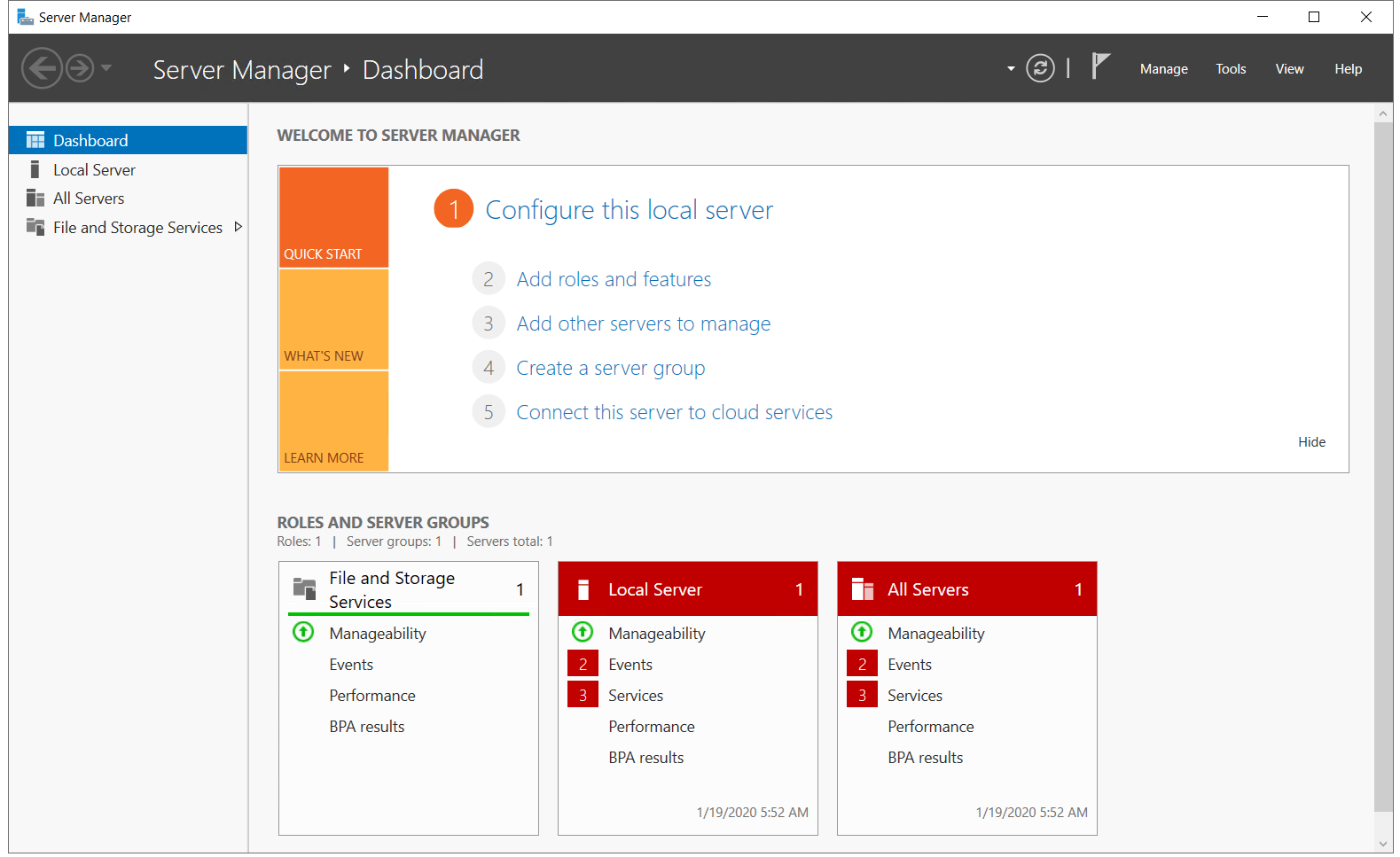 Это не должно сбивать с толку администраторов серверов, поскольку эти два канала предназначены для разных ролей. SAC выпускает предварительные версии функций, которые в будущем появятся в более медленных LTSC, и многие организации будут использовать их одновременно.
Это не должно сбивать с толку администраторов серверов, поскольку эти два канала предназначены для разных ролей. SAC выпускает предварительные версии функций, которые в будущем появятся в более медленных LTSC, и многие организации будут использовать их одновременно.
Server 2019 показывает результаты этого цикла с улучшениями контейнеров (включая поддержку контейнеров Linux на Windows Server) и подсистемой Windows для Linux, добавленной таким образом, чтобы разработчики и операторы могли запускать одни и те же сценарии Linux и утилиты командной строки. как на рабочем столе Windows 10.
Но этот выпуск также является важным шагом вперед, которого вы ожидаете от версии Windows Server, которая выходит каждые два-три года, а не каждые шесть месяцев. В гиперконвергентной инфраструктуре (особенно вокруг хранилища) и в гибридном облаке произошли значительные улучшения в безопасности, будь то интеграция со службами Azure в вашей собственной инфраструктуре или запуск платформ облачных приложений с контейнерами.
Движение вперед
Microsoft значительно упростила внедрение Windows Server 2019 с прямым обновлением на месте с Windows Server 2016 и Windows Server 2012 R2.Компаниям, обновляющимся с Windows Server 2008 и 2008 R2, которые достигают конца расширенной поддержки в январе 2020 года, по-прежнему необходимо будет сначала перейти на Server 2012, а затем на 2016 (или перейти на Azure еще три года с бесплатной поддержкой). Однако переход на обновления на месте значительно упростит им дальнейшее продвижение вперед после того, как они перейдут на поддерживаемую версию.
Возможность обновления на месте для Windows Server 2019 приветствуется, но установщик должен обращаться к параметрам сервера, а не к личным файлам Windows 10.
Изображение: Мэри Бранскомб / ZDNet В качестве альтернативы, если вы развертываете Windows Server 2019 на новом оборудовании (или в Azure), новая служба миграции хранилища может выполнять инвентаризацию и профилирование файловых серверов на версиях еще до Windows Server 2003, определять горячие и холодные данные и переносить их. серверы и общие файловые ресурсы на Windows Server 2019, сохраняя при этом идентичность и сетевые возможности старых серверов.Для старых серверов это, вероятно, будет более практично, чем обновление на месте, и обещает свести к минимуму сбои.
серверы и общие файловые ресурсы на Windows Server 2019, сохраняя при этом идентичность и сетевые возможности старых серверов.Для старых серверов это, вероятно, будет более практично, чем обновление на месте, и обещает свести к минимуму сбои.
Хотя в наших тестах обновление на месте показало хорошие результаты, есть еще возможности для улучшения установщика, который имеет слишком много общего с Windows 10. В частности, есть сбивающий с толку экран, на котором вы должны выбрать «Сохранить личные файлы и приложения». ‘выполнить обновление на месте — формулировка, которая имеет смысл на настольном ПК, но не на сервере. Обновление также удалит все установленные приложения, несовместимые с Server 2019.В нашем случае это был старый инструмент для создания ISO, который больше не нужен, но стоит знать, что у установщика нет возможности запустить проверку совместимости для расширенного предупреждения о том, какие приложения удаляются, поэтому вам нужно заранее провести собственный аудит.
Лучшие обзоры ZDNET
SEE: Как построить успешную карьеру разработчика (бесплатный PDF)
Если вы обновляете контроллер домена, вам также необходимо перейти на новую схему Active Directory для Server 2019 или обновить выйдет из строя без каких-либо объяснений.
Если вы запускаете Desktop Experience и используете подключение к удаленному рабочему столу для входа на сервер, при открытии инструмента Server Manager также появляется предложение использовать вместо него новый Windows Admin Center (WAC). Это ключевой инструмент для Windows Server, предоставляющий графические инструменты для всего, от реестра и файлов до локальных дисковых пространств и интеграции с Azure. Он не ограничивается Windows Server 2019 и быстро развивается, с запланированными сторонними интеграциями. Установка WAC также значительно улучшилась по сравнению с предварительными версиями: она упрощена за счет использования сертификата по умолчанию, поэтому вам не нужно создавать собственный.Вы не можете установить его на контроллер домена, хотя он будет работать с настольным ПК.
Он не ограничивается Windows Server 2019 и быстро развивается, с запланированными сторонними интеграциями. Установка WAC также значительно улучшилась по сравнению с предварительными версиями: она упрощена за счет использования сертификата по умолчанию, поэтому вам не нужно создавать собственный.Вы не можете установить его на контроллер домена, хотя он будет работать с настольным ПК.
Несмотря на то, что знакомый Диспетчер серверов и возможности рабочего стола все еще существуют, Microsoft настоятельно рекомендует администраторам перейти на новый Центр администрирования Windows.
Изображение: Мэри Бранскомб / ZDNet Windows Admin Center — это то, как вы работаете с некоторыми из наиболее важных функций в Windows Server 2019: здесь новые инструменты управления и работоспособности для локальных дисковых пространств и новая прогнозная аналитика на основе машинного обучения System Insights для хранения, вычислений и потребления сети. есть, а также интеграция с гибридным (Azure) облаком.Хотя возможности рабочего стола остались в Windows Server 2019, WAC и PowerShell — это инструменты, на которые следует обратить внимание администраторам.
есть, а также интеграция с гибридным (Azure) облаком.Хотя возможности рабочего стола остались в Windows Server 2019, WAC и PowerShell — это инструменты, на которые следует обратить внимание администраторам.
Современный центр обработки данных
Windows Server 2019 имеет обычный широкий спектр больших и малых улучшений, включая улучшенную производительность видео в службах удаленных рабочих столов (включая перенаправление веб-камеры), встроенный сервер OpenSSH для подключения без удаленного PowerShell и возможность для перемещения отказоустойчивого кластера из одного домена в другой. Но причины для выбора обновления раньше, чем позже, будут связаны с безопасностью или модернизацией вашей платформы приложений и центра обработки данных.
Улучшения безопасности касаются самого Windows Server и гостевых рабочих нагрузок. Exploit Guard в Защитнике Windows обеспечивает защиту от вторжений Windows 10 на сервер (блокирует исходящие подключения к ненадежным узлам и адресам, блокирует изменения защищенных папок ненадежными процессами, блокирует подозрительные файлы, сценарии и боковое перемещение, а также предотвращает эксплойты в стиле EMET). Политики по умолчанию, которые знают о рабочих нагрузках, таких как SQL Server, упрощают использование приложения Application Control в белом списке.
Политики по умолчанию, которые знают о рабочих нагрузках, таких как SQL Server, упрощают использование приложения Application Control в белом списке.
Если вы используете службу Advanced Threat Protection в Защитнике Windows в Azure, она теперь может отслеживать память и поведение ядра на серверах, а также на рабочих столах, чтобы выявить подозрительное поведение, которое не удалось остановить антивирусным программам, в том числе для ключевых рабочих нагрузок, таких как SQL. Сервер и Exchange. Подобная интегрированная безопасность важна для обнаружения и обработки атак по мере их распространения по вашим серверам и сети.
Новая опция шифрования всего трафика между виртуальными машинами внутри виртуальных подсетей гарантирует, что даже если кто-то получит доступ к физической сети, он не сможет увидеть или вмешаться в трафик.Это намного проще, чем настройка IPsec, и не требуется никаких изменений ваших виртуальных машин или новых сетевых карт.
Экранированные виртуальные машины из Windows Server 2016 (зашифрованные с помощью BitLocker, защищенные виртуальным доверенным платформенным модулем и работающие только на известных хостах, прошедших проверки безопасности) теперь могут работать без постоянного подключения к Host Guardian Service, который ручается за эти известные хосты ( либо со вторичной службой аттестации для использования, если вы используете их в филиале, где сеть ненадежна, либо на удаленном сайте без сетевого подключения, если конфигурация безопасности хоста не изменилась). Они также теперь поддерживают виртуальные машины Linux (для определенных версий Ubuntu, RHEL и SLES), что делает Windows Server еще более удобной структурой для выполнения всего диапазона рабочих нагрузок без предоставления данных в них администраторам или поставщикам услуг хостинга.
Они также теперь поддерживают виртуальные машины Linux (для определенных версий Ubuntu, RHEL и SLES), что делает Windows Server еще более удобной структурой для выполнения всего диапазона рабочих нагрузок без предоставления данных в них администраторам или поставщикам услуг хостинга.
Это идет рука об руку с WSL и развитой поддержкой контейнеров и Kubernetes (наряду с партнерством с Red Hat для поддержки контейнеров Windows в OpenShift, что делает Windows Server пригодным для гетерогенных сред). Помните, что Azure работает на Windows Server, поэтому она может быть мощной платформой облачных приложений, а Windows Server 2019 — это то место, где клиенты Microsoft могут получить то, что команда серверов поставляла в Azure в течение последних двух лет.
Для таких масштабных задач Windows Server 2019 включает наборы кластеров. Это эффективно создает «кластеры кластеров» путем группирования вычислительных, хранилищ и гиперконвергентных отказоустойчивых кластеров вместе с единым пространством имен, чтобы виртуальные машины могли перемещаться между кластерами, а также внутри них, для обеспечения отказоустойчивости и дополнительных возможностей для обработки доменов сбоя.
Графический интерфейс Windows Admin Center значительно упрощает внедрение Server Core — Microsoft почти удвоила внедрение Server Core на Server 2016 после запуска WAC.Новая опция Features on Demand делает Server Core намного более гибким и поможет клиентам, которые хотят перейти на новые платформы приложений, но которым необходимо запускать существующие приложения, которым требуется больше серверных ролей или API, чем в Server Core по умолчанию. Вместо «подъема и перехода» в облако, где вы просто меняете собственное оборудование на виртуальную машину с той же спецификацией, таким образом вы можете постепенно проводить рефакторинг с течением времени. Возможности по запросу — это также то, как Microsoft сократила размер Server Core для клиентов, которые готовы к более минимальной поверхности API (которая по-прежнему является достаточно всеобъемлющей, чтобы Server Core стал рекомендуемым вариантом развертывания для Exchange 2019).
Инфраструктура становится гибридной
Для более традиционного подхода к центру обработки данных Windows Server 2019 предлагает значительные улучшения для программно определяемых сетей и гиперконвергентной инфраструктуры, особенно в системах хранения.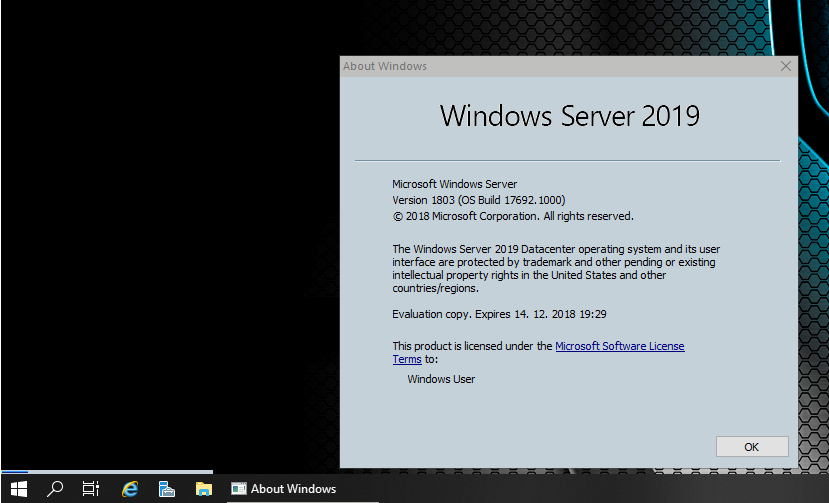
Storage Spaces Direct уже является привлекательной альтернативой SAN, и в этом выпуске она продвигается как вверх, так и вниз по рынку. Перенос управления из System Center в WAC означает гораздо меньше накладных расходов на управление при настройке с двумя или четырьмя узлами. Файловый ресурс-свидетель для гиперконвергентного варианта теперь может находиться на USB-ключе (автономная альтернатива существующему облачному свидетелю) и использовать безконтактную сеть с обратной связью и вложенную отказоустойчивость, которая позволяет виртуальным машинам работать даже после сбоев в обоих пулах дисков.Это создает настоящую двухузловую систему с защитой типа RAID и отказоустойчивостью без специального оборудования, которая работает для периферийных развертываний без подключения к Интернету.
Полезный на обоих концах шкалы, WAC предоставляет ключевые важные аналитические данные, такие как тенденции хранения и мониторинг работоспособности, в Storage Spaces Direct, чтобы вы могли прогнозировать потребности в хранении, диагностировать проблемы с производительностью (включая один диск с низкой задержкой, замедляющий работу всей системы) и опережайте отказы дисков.
Наряду с автоматическим выделением ресурсов для новых жестких дисков, контролем четности с зеркальным ускорением, виртуальными жесткими дисками, которые используют интеллектуальное сжатие для создания в десять раз большего объема хранилища без дополнительных затрат, гораздо большего масштаба (до 4 ПБ в одном кластере), Возможность использования дедупликации данных с ReFS и поддержка новейшей постоянной памяти класса хранения, такой как NVMe и Intel Optane, которая может обеспечивать почти 14 миллионов операций ввода-вывода в секунду, что делает его более зрелым решением для замены SAN в больших масштабах.Локальные дисковые пространства также интегрируются с обновлениями с учетом кластера, чтобы минимизировать перебои в работе виртуальных машин, избегая тайм-аутов и перезапусков.
SEE: Решение Cloud против центра обработки данных (специальный отчет ZDNet) | Загрузить отчет в виде PDF-файла (TechRepublic)
Функция реплики хранилища из Windows Server 2016 Datacenter синхронизирует данные между серверами, чтобы они получали идентичную копию одного и того же тома. В Server 2019 это также доступно в выпуске Standard; размеры томов ограничены 2 ТБ, за раз реплицируется только один том и только на один другой сервер, но это по-прежнему расширяет отличную функцию для гораздо более широкой аудитории.
В Server 2019 это также доступно в выпуске Standard; размеры томов ограничены 2 ТБ, за раз реплицируется только один том и только на один другой сервер, но это по-прежнему расширяет отличную функцию для гораздо более широкой аудитории.
Клиенты, которые ищут самый простой способ использования Windows Server 2019 для гиперконвергентной инфраструктуры, будут ждать проверенных программно-определяемых решений Windows Server от OEM-партнеров, которые должны появиться в середине января 2019 года. Это больше о приобретении подходящего сетевого оборудования и Драйверы для надежности и производительности в вашем частном облаке, чем о сложности настройки систем, поэтому предупреждение, которое в настоящее время отображается при настройке функции на собственном оборудовании, исчезнет после поставки этих систем.(Microsoft еще не раскрыла сроки перехода Azure Stack на Windows Server 2019.)
Интеграция гибридного облака в Windows Server осуществляется через WAC, и это очень надежная интеграция с Azure, а не с облаком в целом. Это касается таких вариантов, как резервное копирование Azure, восстановление сайта Azure, сетевой адаптер Azure, который позволяет создавать сети VPN типа «точка-сеть» за пару щелчков мышью, и (скоро) Azure File Sync для аварийного восстановления и непрерывности. File Sync эффективно превращает ваши серверы в быстрый локальный кеш для хранения, а управление емкостью осуществляется в облаке.Microsoft рассматривает возможность расширения этого для серверных рабочих нагрузок, таких как SQL Server, чтобы вы могли настроить аварийное переключение базы данных на Azure через WAC. Интеграция с Azure связывает вас с облаком Microsoft, но также определенно упрощает такие вещи, как зашифрованное резервное копирование в облаке и обмен данными с филиалами.
Это касается таких вариантов, как резервное копирование Azure, восстановление сайта Azure, сетевой адаптер Azure, который позволяет создавать сети VPN типа «точка-сеть» за пару щелчков мышью, и (скоро) Azure File Sync для аварийного восстановления и непрерывности. File Sync эффективно превращает ваши серверы в быстрый локальный кеш для хранения, а управление емкостью осуществляется в облаке.Microsoft рассматривает возможность расширения этого для серверных рабочих нагрузок, таких как SQL Server, чтобы вы могли настроить аварийное переключение базы данных на Azure через WAC. Интеграция с Azure связывает вас с облаком Microsoft, но также определенно упрощает такие вещи, как зашифрованное резервное копирование в облаке и обмен данными с филиалами.
Если вы рассматриваете гибридные сценарии, значительное улучшение производительности программно-определяемого сетевого шлюза (до 15 Гбит / с для туннелей GRE через подключения MPLS, такие как Azure ExpressRoute) делает их более практичными.
Выводы
В целом Windows Server 2019 — это отточенный опыт с очень сильным набором функций как для знакомых, так и для новых рабочих нагрузок, особенно для гибридных облаков и рабочих нагрузок, подключенных к облаку. Есть некоторые грубые грани с настройкой, и графический интерфейс рабочего стола содержит некоторые ошибки Windows 10 1809. В небольших организациях, использующих роль Server Essentials для локальной электронной почты, резервного копирования и удаленного доступа, многие функции исчезнут, даже если роль останется, потому что большая часть этих функций переехала в облако.Самые быстрорастущие организации выберут Semi Annual Channel, где функции контейнера перемещаются намного быстрее для рабочих нагрузок приложений.
Как для основных рабочих нагрузок инфраструктуры Windows Server, так и для тех, кто только начинает переходить на новые шаблоны разработки, такие как контейнеры, Windows Server 2019 — надежный выпуск, который устранит некоторые проблемы и обеспечит прочную основу для будущих разработок центров обработки данных. включая периферийные местоположения с минимальным подключением или без него.
включая периферийные местоположения с минимальным подключением или без него.
НЕДАВНИЕ И СВЯЗАННОЕ СОДЕРЖАНИЕ
Последняя тестовая сборка Microsoft Windows Server 2019 включает первую предварительную версию Hyper-V 2019
Последние тестовые сборки следующей версии Microsoft Windows Server включают первый взгляд на Hyper-V 2019, плюс новая функция аналитики под названием System Insights.
Microsoft выпускает новую тестовую сборку Windows Server 2019, а также ISO 10 Redstone 5
Microsoft продолжает движение к запланированным на осень 2018 г. выпускам Windows Server 2019, Windows Server 1809 и Windows 10 Redstone 5 с новым клиентом. тестовые сборки.
Microsoft Windows Server 2019 никогда на самом деле не RTM: Вот почему
Впервые в истории Windows Server Microsoft перешла прямо от тестирования к общедоступной версии без RTM-версии своего выпуска Windows Server 2019.
Microsoft повторно выпускает Windows Server 2019
Microsoft снова начинает развертывание своих выпусков Windows 10 1809 / Windows Server 2019 13 ноября. Вот что происходит — и чего не происходит, начиная с сегодняшнего дня.
Вот что происходит — и чего не происходит, начиная с сегодняшнего дня.
Лучшие обновления центра обработки данных на 2019 год (TechRepublic)
Количество вариантов обновления вашего центра обработки данных неизбежно превышает ваш бюджет. Какую модернизацию центра обработки данных выбрать?
Прочитайте больше обзоров
Этот обзор заменяет предыдущий (апрель 2018 г.). Первое взятие:
Windows Server 2019 LTSC Build 17623, первое взятие: ключевые сценарии ждут подробностей
Предварительный предварительный просмотр этого barebone-пакета Insider следующая полная версия Windows Server дает представление о гибридном гиперконвергентном будущем.Однако нам придется дождаться более существенных сборок, чтобы конкретизировать ключевые сценарии.
Windows Server переходит на более быстрый шестимесячный цикл выпуска клиентов Windows и , оставаясь в качестве серверной ОС, которая выходит каждые два-три года. Управление этим раздвоением личности осуществляется через то, что Microsoft называет «каналами»: полугодовой канал (SAC), который включает только серверное ядро без графического интерфейса пользователя и сервер Nano; и канал долгосрочной поддержки (LTSC), который включает Server Core и полную версию с Desktop Experience.
Управление этим раздвоением личности осуществляется через то, что Microsoft называет «каналами»: полугодовой канал (SAC), который включает только серверное ядро без графического интерфейса пользователя и сервер Nano; и канал долгосрочной поддержки (LTSC), который включает Server Core и полную версию с Desktop Experience.
Должен быть выпущен во второй половине 2018 года (вполне возможно, на конференции Microsoft Ignite в сентябре), Windows Server 2019 является первой версией LTSC, которая может использовать преимущества функций, которые были инкубированы в выпусках SAC, например, гораздо меньший размер образа Server Core или подсистема Windows для Linux (WSL). Как и в Windows 10, WSL означает, что вы можете установить несколько дистрибутивов Linux и использовать их для запуска сценариев Linux и утилит (командной строки). В отличие от Windows 10, в Server 2019 нет Магазина Windows, поэтому вам нужно знать прямую ссылку для загрузки нужного дистрибутива и команды PowerShell для его загрузки, распаковки и установки.
Windows Server 2019 также переносит на сервер рабочий стол в стиле Windows 10, заменяя графический интерфейс Windows 8 из Windows Server 2016. Каскадные меню в меню «Пуск» лучше подходят для сервера, чем удобные для пальцев живые плитки, которые потребовали по всему экрану, но то, как меню «Пуск» в Windows 10 переносит «Запуск от имени администратора» во второстепенное всплывающее меню «Еще» в контекстных меню, делает его слишком неудобным для того, что администраторы серверов делают так часто. Как и в Windows 10, системные настройки разделены между панелью управления и современной панелью настроек таким образом, чтобы такие задачи, как присоединение сервера к домену, требовали большего количества кликов, чем вы привыкли, особенно в виде удобного контекстного меню, которое появляется. при щелчке правой кнопкой мыши по кнопке «Пуск» больше не отображается панель управления.
Настройки не совсем такие же, как в Windows 10: добавление локальной учетной записи вызывает, например, пользователей и группы, в то время как некоторые настройки Windows 10 — например, подключение к телефону Android или iOS для синхронизации вкладок браузера — кажутся неуместными.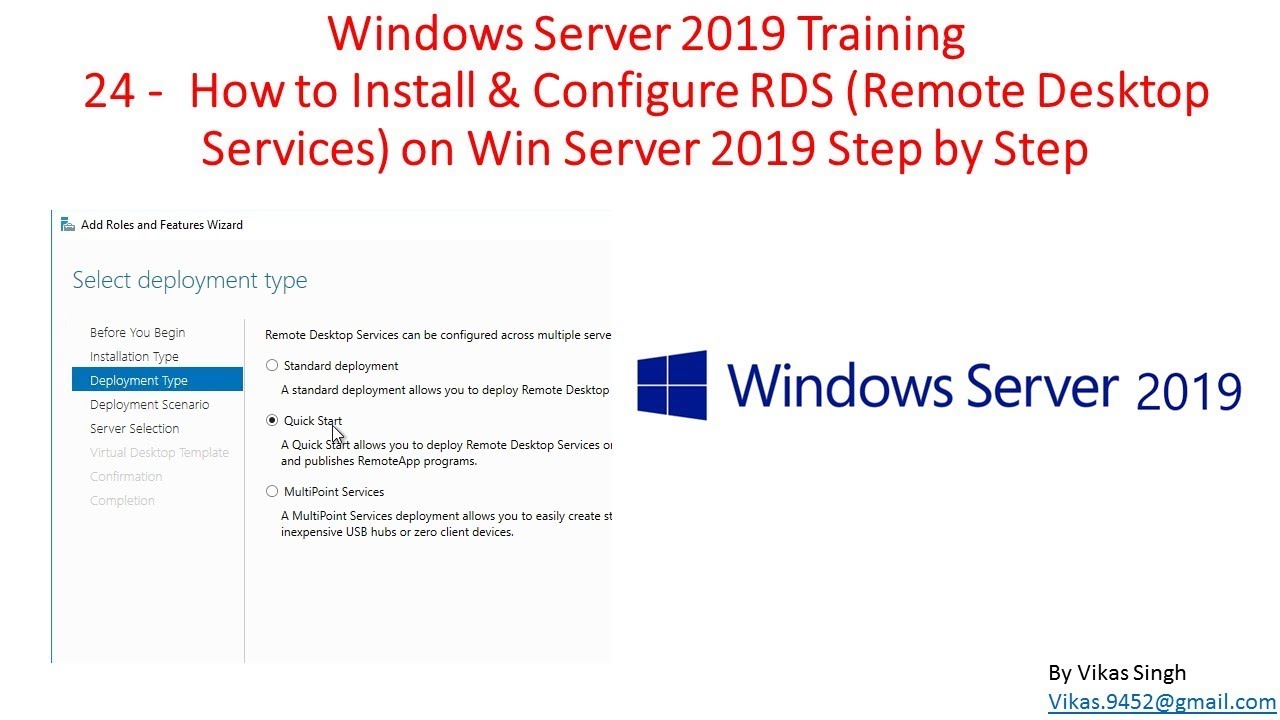 на сервер и, скорее всего, исчезнет в более поздних сборках. Если вы надеялись, что серверная ОС сделает переход с панели управления более согласованным, очевидно, что работа над этим еще не завершена — и, конечно, гораздо больше внимания при управлении Windows Server уделяется PowerShell.
на сервер и, скорее всего, исчезнет в более поздних сборках. Если вы надеялись, что серверная ОС сделает переход с панели управления более согласованным, очевидно, что работа над этим еще не завершена — и, конечно, гораздо больше внимания при управлении Windows Server уделяется PowerShell.
Особенно интересным для компаний с серверами, которые не обновлялись долгое время, является поддержка прямого обновления на месте как с Windows Server 2016, так и с Windows Server 2012 R2. Это работает в предварительном просмотре, но вы, очевидно, не захотите пробовать это в своих производственных системах. Досадно, что установщик предлагает вариант обновления даже в системах, в которых нет предыдущей версии Windows Server для обновления, и если вы выберете его, установщик настаивает на том, чтобы вы вышли и начали установку заново с нуля.
Также стоит отметить, что ошибка в образе предварительного просмотра означает, что, если вы используете DISM или другие инструменты развертывания для установки Windows Server 2019, а не используете ISO, параметры установки указаны неверно, поэтому вам нужно использовать нумерация индексов в скриптах: 1 для Server Core Standard; 2 для стандартного сервера с настольным ПК; 3 для Server Core Datacenter; и 4 для серверного центра обработки данных с возможностями рабочего стола.
Beyond point and click
В окончательной версии возможность обновления на месте будет особенно полезна для малых предприятий, у которых нет дополнительного оборудования для перехода на новую версию сервера.В принципе, Project Honolulu предлагает этим клиентам возможность перехода на Server Core, что является большим преимуществом в плане безопасности, поскольку для Server Core требуется гораздо меньше обновлений безопасности (и меньше перезагрузок).
Для простого управления сервером Honolulu представляет собой удобный интерфейс, который удобно заменяет Server Manager. Он работает как шлюз в любом месте вашей сети и предлагает все, от файлового браузера до гиперконвергентного кластера и прямого управления дисковыми пространствами, а также новое подробное представление истории производительности SSD вплоть до отдельных дисков и сетевых адаптеров.(Поскольку он находится в стадии разработки и работает со старыми версиями Windows Server, Гонолулу устанавливается отдельно, но он явно является частью направления для Windows Server в долгосрочной перспективе. )
)
Но как только вы сделаете скачок к более мощным опциям в Гонолулу (подключив его к Azure Active Directory, чтобы использовать новые параметры гибридного облака, такие как, например, настройка Azure Backup и File Sync для вашего сервера), вам все равно нужно освоиться с установкой модулей PowerShell и запуском сценариев PowerShell.Мы хотели бы, чтобы это стало проще в более поздних версиях, чтобы дать небольшим компаниям с меньшим опытом доступа к преимуществам облачных подключений. Более опытные администраторы могут надеяться на аналогичное подключение к другим облачным службам, но это только Azure.
Для служб Azure, которые вы можете подключать к Windows Server 2019, требуются подписки. Особенно интересным вариантом является Advanced Threat Protection в Защитнике Windows. ATP — это служба «после взлома», которая обнаруживает подозрительное поведение, которое антивирус не может заблокировать, и распространение этого на серверы — отличная новость.
Как ни странно, ATP Exploit Guard в Защитнике Windows в Server 2019 относится только к службе Azure, потому что вы можете использовать ее для создания отчетов о связанных с ней событиях (название и многие функции взяты из Exploit Guard в Windows 10). Это набор правил, элементов управления и средств защиты от эксплойтов уязвимостей в стиле EMET, которые вы можете использовать для блокировки скриптов, подозрительных файлов, бокового перемещения, исходящих подключений к ненадежным хостам и доступа к защищенным папкам со стороны ненадежных процессов.
Это набор правил, элементов управления и средств защиты от эксплойтов уязвимостей в стиле EMET, которые вы можете использовать для блокировки скриптов, подозрительных файлов, бокового перемещения, исходящих подключений к ненадежным хостам и доступа к защищенным папкам со стороны ненадежных процессов.
Экранированные виртуальные машины теперь также могут защищать виртуальные машины Linux (поддерживаются Ubuntu, RHEL и SUSE Enterprise Server), предоставляя им виртуальный TPM и шифрование BitLocker, а также проверяя работоспособность хост-системы Hyper-V.Чтобы сделать это более надежным в менее надежных сетях, теперь вы можете создать резервное соединение с Host Guardian Service, которое запускает проверку работоспособности, и даже настроить экранированные виртуальные машины для работы без возможности подключения для проверки работоспособности до тех пор, пока конфигурация безопасности хоста не изменился с момента последней проверки. VMConnect Enhanced Session Mode и PowerShell Direct могут подключаться к экранированным виртуальным машинам, если они потеряли сетевое подключение, чтобы вы могли обновить их и снова подключить к сети. Возможность шифровать виртуальную подсеть, в которой работают важные виртуальные машины, без необходимости вносить сложные изменения в виртуальные машины, означает, что они не пропускают данные из сетевого трафика.Эта комбинация функций обновляет некоторые важные функции безопасности, делая их более надежными и полезными для растущего числа организаций, использующих как Linux, так и Windows Server.
Первый выпуск Windows Server SAC вызвал некоторую путаницу, потому что он не включал Storage Spaces Direct (хотя, если вы обновили сервер, на котором он был установлен, он продолжал работать). Это ничего не указывало на будущее функции, только акцент в этом выпуске на сценарии DevOps, такие как контейнеры.История производительности — не единственная новая опция для локальных дисковых пространств в этой предварительной версии; если вы хотите повысить отказоустойчивость, теперь вы можете вручную разграничить распределение томов. Вместо того, чтобы распределять данные в виде небольших «блоков», которые распределяются по каждому диску на каждом сервере для повышения производительности, вы можете ограничить блоки до подмножества серверов. Если три сервера выйдут из строя, когда плиты распределены равномерно, очень вероятно, что по крайней мере некоторые данные будут недоступны до тех пор, пока вы не восстановите серверы; если три сервера выйдут из строя, когда распределение данных ограничено меньшим количеством серверов, более вероятно, что у оставшихся серверов есть все данные, и вы сможете продолжить использование тома.Пока что это вариант только для PowerShell, но он определенно дает вам более тонкий выбор производительности и доступности.
Роль узла сеансов удаленного рабочего стола (RDSH) не включена в эту предварительную сборку. Microsoft ясно, что службы удаленных рабочих столов никуда не денутся, но неясно, просто ли RDSH отсутствует в этой предварительной версии или будет ли он заменен (или, что более вероятно, дополнен) ролью хоста, которая работает на Рабочие столы Windows 10.
Выводы
Эта предварительная версия Insider Preview представляет собой как надежный выпуск, так и удручающе минимальный набор новых функций для следующего большого выпуска серверной ОС Microsoft.Очевидно, что то, что включено, является частью того, что запланировано, и кажется вероятным, что выпуск этой предварительной версии был направлен на то, чтобы избежать выхода новой версии SAC без каких-либо новостей о полной версии. Организации, планирующие обновления, могут предпочесть знать больше о ключевых сценариях, для которых они будут обновляться, тем более, что стоимость лицензий клиентского доступа, похоже, будет расти. Пока что это улучшенная безопасность (особенно для виртуальных машин Linux), поддержка контейнеров (особенно для Kubernetes), масштабная гиперконвергентная инфраструктура с наборами кластеров и варианты гибридного облака с Azure и Project Honolulu.
Windows Server 2019 — Ядро сервера и возможности рабочего стола (GUI) объяснены и сравнены. Re: центр обработки данных, стандартный, Essentials и сервер Hyper-V | от Real Network Labs
Windows Server 2019 доступен в двух формах: Server Core и Desktop Experience (GUI) . В этой статье основное внимание уделяется ключевым аспектам, связанным с этими формами: Server Core и Desktop Experience. Обе формы доступны для любой версии продукта:
- Windows Server 2019 Standard
- Windows Server 2019 Datacenter
Чтобы добавить путаницы, статья также относится к Microsoft Hyper-V Server .Хотя имена иногда могут вводить в заблуждение, Hyper-V Server (который является независимым и бесплатным продуктом) не следует путать со своими братьями и сестрами: Windows Server Standard или Datacenter с установленной ролью Hyper-V.
При необходимости вы можете ознакомиться с нашим предыдущим сообщением в блоге, опубликованным ранее на этой неделе, где сравнивается Windows Server 2019 Standard , Datacenter и Hyper-V Server и Essentials. В отличие от этого, в этом блоге сравниваются режимы Server Core и Desktop Experience (GUI) , которые, опять же, доступны для версий Standard или Datacenter.
Слишком много разговоров? Пойдем!
Windows Server 2019 только что был запущен ранее в этом месяце со следующими продуктами из этого семейства:
- Windows Server 2019 Standard (Server Core или Desktop Experience)
- Windows Server 2019 Datacenter (Server Core или Desktop Experience)
- Windows Server 2019 Essentials (только Desktop Experience)
- Hyper-V Server 2019 — (только Server Core)
Немного запутанно? Попробуем уточнить с помощью таблицы.
Семейство Windows Server 2019 — Выпуски и формыКак видно из таблицы: Hyper-V Server доступен только в виде Server Core. Таким образом, нужно принимать меньше решений 🙂 Соответственно, все, что относится к Server Core, применимо и к Hyper-V Server. Точно так же Essentials доступен только в форме Desktop Experience.
Конкретная редакция и ее форма выбираются в начале установки Windows.В предыдущих версиях Windows Server выпуск продукта или режим можно было преобразовать позже. Т.е. Windows Server 2016 Datacenter можно было установить как Datacenter, а затем преобразовать в Standard , и наоборот; Точно так же Windows Server можно было установить как Core Server , а затем преобразовать в Desktop Experience .
Однако это больше не относится к версии 2019. Хотя преобразование из Datacenter в Standard все еще поддерживается, Server Core или Desktop Experience (GUI) больше не может быть преобразовано.
Ядро сервера или возможности рабочего стола определяются при установке один раз и на весь срок службы продукта.
Установка Windows Server 2019 — Server Core / Desktop Exp. Определено на весь срок службы продуктаВозможности рабочего стола Windows Server (GUI) — это классическая и хорошо известная форма Windows Server, которая была у нас (и постоянно развивалась) со времен культовой Windows NT . Очевидно, что Desktop Experience содержит графический интерфейс, что делает машину сравнительно удобной для пользователя и более простой в управлении как удаленно, так и локально.
Windows Server 2019 с возможностями рабочего стола — классический вид (например, Windows 10 1809)Windows Server — Server Core — это ограниченная версия Windows Server. Вообще говоря, он не содержит графического интерфейса (но это не всегда так, как объясняется в нашем следующем блоге о преобразовании ядра сервера в рабочую станцию на основе графического интерфейса). По завершении установки Server Core машина загружается примерно так …:
Windows Server 2019 Server Core: похоже, не входит в число его основных сильных сторонServer Core предназначено для управления только удаленно или локально. управляется через командную строку и PowerShell, что непросто даже для опытных администраторов.
Классические преимущества Server Core включают меньшую занимаемую площадь (меньшее потребление ЦП, ОЗУ и дискового пространства), меньшее количество уязвимостей и большую устойчивость к кибератакам, поскольку оно содержит меньшую поверхность атаки и меньше кода. Меньше устанавливается вместе с Server Core по умолчанию, и многое может быть добавлено по мере необходимости. Однако некоторые роли и функции не поддерживаются.
Меньше обновлений и исправлений (меньше обновлений и исправлений) и, к счастью, меньше перезапусков, что нельзя недооценивать, поскольку перезапуски могут быть настоящей проблемой в полномасштабных производственных средах.
Внешний вид, безусловно, не является сильной стороной Server Core. После завершения установки система загружается и запрашивает пароль не интуитивно понятным способом. Это всего лишь разминка перед предстоящими ударами на клавиатуре. Ядро сервера остается неудобным для пользователя на протяжении всего процесса: после входа в систему вас приветствует командная строка, что, возможно, заставляет вас чувствовать себя как что-то вроде «что теперь?» или «Я хочу умереть»;).
Поскольку ядро сервера предназначено для удаленного управления, тот факт, что его локальное управление является сложным, не является проблемой.При этом удаленное управление с Server Core остается более сложным и трудоемким.
Server Core позволяет легко отключить Центр обновления Windows, просто установив обновления вручную с помощью Sconfig . Какое облегчение! Работать с интерфейсом, даже если он текстовый, удобнее, чем с простой командной строкой. Мы просто хотим, чтобы этого было больше. Кроме того, отключение надоедливого (но важного) Центра обновления Windows может быть именно тем, что вы давно хотели сделать.Отключение означает, что Центр обновления Windows не проверяет наличие обновлений и не загружает их (что можно настроить).
После того, как обновления отключены (установлены вручную), Windows покажет вам свое недовольство, сказав: «Система никогда не будет проверять наличие обновлений» , как если бы это был маленький ребенок, говорящий «Я никогда не полюблю тебя снова». Но это не так. Мы будем рады, если вы снова включите обновления…
Отключение Windows Update на Server Core через Sconfig навсегда! 😉Для тех, кто не слишком разбирается в Server Core, Sconfig — это текстовое меню для настройки нескольких основных параметров Windows.Инструмент представляет собой сценарий VB, который выполняется Wscript.
Ядро сервера можно рассматривать как больше с меньшими затратами, т.е. меньше ресурсов потребляется ОС и больше ресурсов доступно для пользователя и приложений. Однако за это есть цена.
Server Core — дает больше за меньшие деньги, удаленно (снимок из Windows Admin Center)Core не имеет «рабочего стола», то есть ему не хватает надлежащего графического интерфейса для локального управления сервером. Предположительно, это не большая проблема, учитывая, что серверы все равно управляются с помощью инструментов удаленного управления, верно? И все же есть кривая обучения, связанная с Server Core, плюс вы должны для начала настроить инструмент удаленного администрирования.
Удаленное администрирование Windows Server 2019 Core с помощью Windows Admin Center (брандмауэр)С учетом вышесказанного, Server Core может получить «обновление» в виде инструментов на основе графического интерфейса, что позволяет пользователю управлять им локально. -дружелюбная манера. Фактически мы собираемся опубликовать целый блог, посвященный именно этой теме: преобразование Server Core из унылого продукта PowerShell в полномасштабную рабочую станцию на основе графического интерфейса пользователя, которая содержит файловый менеджер на основе графического интерфейса (аналогично проводнику), Диспетчер виртуальных машин (аналог Hyper-V Manager), а также дополнительные инструменты.Хотя такие инструменты превращают Server Core в более легкие в управлении, их настройка далека от интуитивно понятного, и даже в этом случае Server Core остается сложным потомком семейства продуктов Server.
В заключение , Server Core дает больше (ресурсов), хотя и требует больше: для управления им требуется больше усилий. Кроме того, некоторые приложения не поддерживаются и не могут быть установлены в любом случае. Вы думали, что установить программу для чтения PDF-файлов легко? Посмотрим, как вы это делаете с Server Core.Ядро сервера не предназначено для выполнения таких задач, хотя было бы несколько сложнее выполнить любую задачу.
Возможно, одно из преимуществ Server Core заключается в том, что оно позволяет вам снова оценить возможности рабочего стола Windows. Внезапно стандартный графический интерфейс Windows можно увидеть в другом свете, как если бы он был менее тривиальным или что-то в этом роде.
Desktop Experience — это классическая и хорошо известная форма Windows Server, которая была у нас (и постоянно развивалась) со времен культовой Windows NT.Очевидно, что Desktop Experience содержит графический интерфейс, что делает машину более удобной для пользователя и простой в управлении. Хорошо известная панель управления Server Manager появляется при входе в систему, как и в предыдущих версиях Windows Server. По сравнению с командной строкой Server Core, панель инструментов приносит много облегчения.
Возможности рабочего стола Windows Server 2019 — приветственная панель мониторинга, которую мы привыкли кЭто не означает, что Windows Server интуитивно понятен или прост в управлении в любой из своих версий. Но да, Desktop Experience он гораздо более интуитивно понятен для человека по сравнению с его несколько враждебными собратьями: командной строкой и PowerShell.
Графический интерфейс Windows Server 2019 аналогичен Windows 10 версии 1809 (также известной как Windows 2019 Enterprise LTSC). Однако конфигурация и параметры Windows Server по умолчанию больше ориентированы на безопасность и конфиденциальность, в отличие от Windows 10.
Desktop Experience поставляется с дополнительными функциями и возможностями, предустановленными по умолчанию. С одной стороны, это здорово, так как больше вещей доступно на ладони и вместо того, чтобы выполнять несколько шагов (как это могло бы быть в случае с Server Core).
С другой стороны, эта методология также делает Desktop Experience более тяжелым компьютером, который потребляет больше ресурсов, работает медленнее и в то же время более уязвим для кибератак (поскольку поверхность атаки шире). Desktop Experience, предоставляя больше возможностей, также требует дополнительных исправлений и перезапусков.
В заключение можно сказать, что Windows Server дает меньше (ресурсов) за меньшие (обслуживание и тяжелая работа). Таким образом, если основной упор делается на использование ЦП и ресурсов, то лидирует Server Core.Однако для этого также потребуются знания по управлению Server Core, а также необходимая инфраструктура или настройки.
Вообще говоря, Windows Server with Desktop Experience может делать все, что может Server Core, хотя ожидается, что Server Core будет лучше выполнять те задачи, которые он способен выполнять. Но наоборот. Server Core не совместим с различными приложениями и функциями, поэтому он не может полностью заменить старый добрый Windows Server (с Desktop Experience).В основном Core несовместимо с приложениями, требующими графического интерфейса.
Следующие приложения несовместимы с Server Core:
- Microsoft Server Virtual Machine Manager 2019 (SCVMM)
- System Center Data Protection Manager 2019
- Sharepoint Server 2019
- Project Server 2019
Согласно Microsoft, следующие возможности также не поддерживаются (хотя мы не проверяли это): Windows Tiff IFilter, Internet Printing Client, RAS Connection Manager Kit, Simple TCP / IP-службы, клиент TFTP, служба поиска Windows, средство просмотра XPS и многое другое.
Функции Windows Server 2019 по запросу доступен только для Server Core. Вообще говоря, Windows Server 2019 Features On Demand (FOD) — это пакет инструментов или функций, которые Microsoft предлагает бесплатно, хотя они не интегрированы с установкой Windows. Скорее они доступны как расширение, то есть они должны устанавливаться отдельно от установки Windows.
Обычно это делается через командную строку с использованием DISM с переключателями команд / image:
Windows Server 2019 Features On Demand можно бесплатно загрузить в виде файла ISO здесь (прямая загрузка). Чтобы загрузить его вручную со страницы Microsoft Evaluation: разверните Windows Server 2019 , затем выберите ISO и нажмите Продолжить .Однако недавно мы заметили, что Microsoft удалила Windows Server 2019 из многих мест (включая Bizspark и Evaluation Center). Мы не знаем почему, и рады поделиться прямыми ссылками на все семейство продуктов в нашем блоге здесь.
Загрузка функций по запросу из центра оценки MicrosoftРешение о том, устанавливать ли Windows Server 2019 Core Server или Desktop Experience (GUI), необходимо принять заранее, поскольку после установки продукта его нельзя преобразовать между Core Server и Desktop Experience .
Ядро сервера не такое «красивое». Он не удобен для пользователя и предназначен для управления не локально, а удаленно с помощью проприетарных решений для удаленного управления. Даже с такими инструментами требуется больше усилий для управления, и, более того, настройка таких инструментов может потребовать некоторых усилий для начала.
Для настройки Windows Admin Center, например, требуется передать установочный файл в Server Core, что можно сделать через PowerShell на хосте виртуальной машины, а затем запустить установочный файл через CMD.Это не невозможно, но если вы не слишком хорошо знакомы с такой практикой, вам придется довольно долго учиться. Напротив, настройка WAC на рабочем столе была бы чем-то вроде щелчка знакомого далее, я согласен, следующего, следующего, следующего, завершения :).
Server Core не поддерживает многие приложения, тем не менее. Вероятно, вы не захотите запускать Google Chrome на сервере. В случае Server Core вы не смогли бы этого сделать, даже если бы захотели. Тем не менее, вы можете захотеть запустить диспетчер Hyper-V локально, что также не позволит вам сделать это с помощью Server Core.
С другой стороны, Server Core потребляет меньше ресурсов и требует меньше обновлений и перезапусков. Он также менее уязвим. За упорный труд, который вы вложили в него, он возвращается с большей доступностью ресурсов. Где именно пересекает граница продуктивности — это субъективно и зависит от пользователя и инфраструктуры. Но теперь вы точно знаете, кто плохой, а кто хороший и уродливый 🙂
Windows Server 2019 Datacenter Core — «преобразован» в рабочую станцию с графическим интерфейсомЧтобы сделать Windows Server 2019 Core edition более удобным для пользователя, с помощью Инструменты на основе графического интерфейса, позволяющие местное администрирование (например,грамм. управление файлами, управление виртуальными машинами и многое другое), см. наш ближайший блог: Преобразование Windows Server 2019 Core в полнофункциональную рабочую станцию на основе графического интерфейса.
Приглашение: Посетите наш новый блог-портал, Startups Israel , где вы можете прочитать обзоры лучших стартапов и узнать, как привлечь деньги от инвесторов, идея проверки рынка, опционы на акции для стартапов любые хорошо? и не только…
Перейдите на Windows Server 2019 сейчас
По мере того, как 2019 год подходит к концу, также заканчивается поддержка нескольких ключевых продуктов Microsoft.
В сентябре мы закончили выпуск обновлений безопасности для Windows 7. Теперь Microsoft закрывает двери для поддержки Windows Server 2008/2008 R2.
Как и в случае с Windows 7, «окончание поддержки» означает следующее: бесплатные варианты поддержки или обновления, обновления, не связанные с безопасностью, и обновления технического контента в Интернете.
Если вы не хотите вкладывать деньги в продление срока службы устаревшей операционной системы, самое время ее обновить.
Windows Server 2019Мы лично рекомендуем вам перейти на Windows Server 2019.
Есть ли у вас другие варианты? Технически да.
Windows Server 2012 R2 и Windows Server 2016 также доступны, но они предлагают значительно меньшую функциональность, чем версия 2019 года.
(Если вам интересно узнать подробности, Microsoft предоставляет полную сравнительную таблицу с подробным описанием новых функций и уровней поддержки, предлагаемых каждой операционной системой Windows Server.)
Однако основная причина для обновления до Windows Server 2019 заключается в том, что он по своей сути улучшает многие бизнес-процессы и предоставляет ключевые возможности по мере роста вашего бизнеса.
Простота использованияПоследняя версия Windows Server предлагает несколько ключевых элементов, которые делают ее очень простой в использовании.
Во-первых, с помощью службы миграции хранилища Windows Server 2019 упрощает перенос всех файлов и параметров конфигурации из старых систем Windows Server в новые операционные системы как на месте, так и в облаке.
Новые серверы автоматически принимают идентификационные данные и рабочую нагрузку исходного сервера для одной или нескольких миграций на внутренние серверы Windows или на серверы, размещенные в Azure.
Служба также перемещает файлы хранилища и конфигурации без прерывания, так что пользователи и приложения по-прежнему могут получить доступ к переносимым данным.
Затем, в то время как Windows Server 2016 отказался от параметров графического пользовательского интерфейса (GUI), Window Server 2019 вернул графический интерфейс рабочего стола. Он также предоставляет инструмент управления сервером для управления средами с графическим интерфейсом и без него из одного места.
И Microsoft представила функцию «System Insights», которая использует прогнозную аналитику для преобразования счетчиков производительности и файлов журнала в модель, которая прогнозирует будущие потребности (хранилище, процессоры и т. Д.)), проблемы с производительностью и потенциальные сбои.
Модель либо отображается на информационной панели по запросу, либо вы можете запланировать ее периодический запуск для локальных и удаленных экземпляров.
Эти простые в использовании функции также способствуют использованию улучшенной гибкости Windows Server 2019.
Другие функции и производительностьWindows теперь поддерживает несколько вариантов развертывания, таких как: Физические или виртуальные серверы , контейнеры и даже нано-серверы.Кроме того, он обеспечивает поддержку везде, где вы можете захотеть развернуть… гиперконвергентное, локальное / гибридное и / или частное / общедоступное облачное развертывание.
Вам нужно беспокоиться об удобстве использования этих новых функций? Нисколько.
Как отмечалось в Network World, они были частично введены и освоены в предыдущих версиях Windows Server. Таким образом, они полностью реализованы на платформе Windows Server 2019, в которой эти функции интегрированы в ее ядро, а не привязаны к существующему программному обеспечению.
Ухудшают ли эти функции производительность? Кроме того, нет.
Microsoft разработала операционную систему, предвосхищая будущие поколения оборудования, включая различные варианты плотности ядер, постоянной памяти и хранилища.
Образ ServerCore Windows Server 2019 даже способен сократить накладные расходы виртуальной машины на 50-80% . Контейнеры меньшего размера не только улучшают производительность, но и помогают вашему бизнесу поддерживать больше мощности при тех же инвестициях.
Дополнительные улучшения производительности могут быть достигнуты за счет интегрированной поддержки различных контейнеров и виртуальных машин.
Windows Server 2019 представила подсистему Windows для Linux, которая расширяет основные операции, более глубоко интегрирует сеть и поддерживает встроенную файловую систему Linux и функции безопасности.
Этот параметр использует меньше ресурсов, чем полная виртуальная машина. Кроме того, администраторы могут запускать инструменты командной строки Windows и Linux для одного и того же файла.
Вы предпочитаете использовать Kubernetes для управления своими контейнерами Linux?
Windows Server 2019 предлагает расширенную поддержку Kubernetes и администраторов — вы можете запускать контейнеры Linux и Windows на одном хосте.
Если вас беспокоит безопасность, функциональность экранированных виртуальных машин для контейнеров Windows, представленная в Windows Server 2016, была расширена до Linux. Теперь администраторы могут шифровать и управлять большим количеством своих контейнеров из одной операционной системы.
Windows Server 2019 также включает опции, повышающие отказоустойчивость от простых развертываний до гиперконвергентных инфраструктур корпоративного уровня.
Экранированные виртуальные машины можно защитить от прерывистого подключения с помощью резервной службы Host Guardian и функций автономного режима.
Storage Spaces Direct повышает производительность (дедупликация, улучшенное сжатие), увеличивает масштаб (до 4 ПБ на кластер), а также повышает отказоустойчивость, обеспечивая вложенную отказоустойчивость для двухузловой гиперконвергентной инфраструктуры.
ОС также представила новые функции отказоустойчивой кластеризации, включая поддержку Azure, усиленных кластеров и междоменной миграции кластеров.
Безопасность сервераБольше мощности, больше гибкости, проще в использовании.Но приносит ли это в жертву безопасность? №
На самом деле безопасность усилена.
Microsoft обычно меняет позицию безопасности с предположения о безопасном периметре на предположение о взломанных системах.
В июле 2019 года журнал PC Magazine представил обзор новых функций безопасности для защиты ядра, мониторинга отчетов программного обеспечения безопасности, улучшения управления идентификацией и включения обновлений политик.
Кроме того, Microsoft улучшила Advanced Threat Protection в Защитнике Windows (ATP).
Этот усовершенствованный сервер ATP автоматически блокирует и предупреждает администраторов о потенциальных вредоносных атаках. Многоуровневая система защиты ATP теперь также интегрируется с Azure ATP и Office 365 ATP для обеспечения защиты и предотвращения вторжений на большей части поверхности атаки.
Windows Server 2019 также снижает вероятность атаки с помощью зашифрованных подсетей. Программно определяемая подсеть между виртуальными машинами включает полностью зашифрованный трафик. И это ограничивает информацию и доступ злоумышленника, который получает доступ к физической сети.
Объединяем все вместеУсовершенствования, интегрированные в Microsoft Server 2019, возможны благодаря тесной интеграции функций в операционной системе, созданной с учетом этих возможностей.
Как отмечалось выше, Server 2012 R2 или Server 2016 включают некоторые из этих функций. Однако в этих случаях Microsoft добавила их после запуска, поэтому они не имеют полной интеграции с операционной системой.
Независимо от вашей ситуации, по мере развития вашего бизнеса вы столкнетесь с потребностью в более продвинутых функциях и возможностях.Windows Server 2019 был разработан, чтобы расти вместе с вами.
Конечно, не всегда можно удалить все старые операционные системы из вашей сети. Имея это в виду, мы — Ideal Integrations и Blue Bastion Cyber Security — изолируем эти серверы, чтобы ограничить связанный с ними риск с помощью наших продуктов и услуг микросегментации.
У вас есть вопросы о вариантах вашего сервера?
Свяжитесь с нами, чтобы узнать, как можно реплицировать или даже улучшить существующую инфраструктуру путем перехода на Windows Server 2019.
Заполните форму ниже или позвоните нам по телефону 412-349-660, чтобы поговорить с техническим специалистом сегодня!
Семь основных функций Windows Server 2019
Осенью прошлого года выпускWindows Server 2019 был несколько драматичным. После этого заметного выпуска Windows 10 1809 и блестящий новый Server 2019 были временно сняты с полки. Они смогли проработать некоторые финальные петли, и теперь, когда все улажено. В связи с этим нам было предоставлено некоторое время на тестирование этой последней и лучшей версии операционной системы Windows Server, каковы некоторые из основных выводов и причин, по которым вам следует планировать миграцию в эту новую многофункциональную среду. ?
# 1 Центр администрирования Windows
Здесь, в Worksighted, мы были взволнованы прошлогодним выпуском бета-версии программного обеспечения Microsoft под названием «Project Honolulu» (теперь более формально известного как Windows Admin Center) с момента его официального выпуска в прошлом году.Основная причина ажиотажа? Это бесплатно и доступно для скачивания всем! Кроме того, в Центре администрирования так много функций, что мы не сможем охватить их все в одной статье (ссылка на программу установки).
Мы обнаружили, что в этом выпуске значительно улучшена изначальная концепция централизованного управления. Короче говоря, Windows Admin Center — это универсальный установщик, который быстро настраивает веб-сайт на вашем сервере или рабочей станции и предоставляет вам доступ к веб-интерфейсу.С помощью этого веб-интерфейса вы затем можете добавить серверы своей инфраструктуры и использовать этот интерфейс как для мониторинга, так и для настройки этих серверов. Это можно сделать без входа в систему или подключения к ним каким-либо другим способом.
# 2 Повышенная безопасность
Windows Server 2019 включает в себя ряд серьезных улучшений безопасности, что делает его, без сомнения, самой безопасной ОС Microsoft на сегодняшний день. Функция Защитника по-прежнему существует и расширена дополнительными вспомогательными технологиями, которые предотвращают угрозы в проактивной манере.Advanced Threat Protection (ATP) в Защитнике Windows — это вершина технологий. Практически функционирует экосистема, к которой подключаются машины Windows, чтобы использовать Azure для отслеживания угроз, отправки отчетов о новых угрозах и совместной работы с другими клиентами ATP для лучшей защиты компьютеров во всем мире. Это похоже на краудсорсинговую защиту ваших компьютеров от угроз. Все это плюс запрещенные пароли, экранированные виртуальные машины, расширенная аналитика угроз, управление доступом на основе ролей (RBAC), конфигурация желаемого состояния PowerShell (DSC) и идея Just Enough Administration (JEA) дает администраторам преимущество в вопросах безопасности. составные части.
# 3 Контейнеры
Контейнер — это, по сути, мини-вычислительная среда, которая загружается из предварительно созданного образа контейнера. Это важная технология для создания современных масштабируемых приложений и улучшения истории DevOps вашей компании. Приложения, размещенные внутри контейнеров, могут масштабироваться в любой момент. Server 2019 на сегодняшний день является самой способной платформой Windows для размещения контейнеров. Microsoft даже разработала собственный тип контейнера (контейнеры Hyper-V), чтобы повысить гибкость того, что вы можете делать с контейнерами, работающими поверх Windows.Контейнеры позволяют вашим серверам почти не заботиться о зависимостях и требованиях приложений, когда разработчики передают им новое приложение, и улучшают общий опыт для конечного пользователя!
# 4 Упрощенное администрирование Server Core
Наиболее распространенным путем установки для Windows Server 2019 будет версия Desktop Experience, которая дает нам полностью графический интерфейс, который очень похож на Windows 10. Server Core, с другой стороны, является более закрытой и автономной версией. Windows Server 2019.Это довольно близко к полному коду и возможностям Desktop Experience, но в нем отсутствует графический интерфейс. Оба способны обрабатывать большинство серверных рабочих нагрузок. Преимущества использования Server Core заключаются в том, что он меньше, быстрее и больше ориентирован на безопасность. Время загрузки и накладные расходы на производительность операционной системы низкие, что означает более эффективные вычисления. Без необходимости запускать весь дополнительный код для графики, Server Core фокусируется на основных возможностях и обычно может делать это более рационально, чем его аналог Desktop Experience.На самом деле в Server Core нет ничего нового — оно существует с Server 2012! Однако, как и следовало ожидать, недостатком Server Core является отсутствие графического интерфейса и более сложное взаимодействие с этими серверами для большинства администраторов, что приравнивается к тому, что большинство людей даже не тестируют его. К счастью, Windows Admin Center предоставляет нам веб-ориентированный и графический подход к управлению серверами, включая Server Core, хотя сама операционная система компьютера не имеет графического интерфейса.Наличие Windows Admin Center позволит гораздо большему количеству компаний начать тестирование и использовать Server Core в своих собственных средах в течение следующих нескольких лет.
# 5 Интеграция с Linux
Большинство контейнеров в мире в настоящее время работают под управлением Linux, как потому, что Microsoft довольно новичок в контейнерной игре, так и потому, что многие варианты использования контейнеров представляют собой веб-приложения, которые хорошо размещаются на веб-серверах на базе Linux. В Server 2016, если вы хотели использовать контейнеры, эти контейнеры должны были работать под управлением Windows Server (Server Core или Nano Server).Теперь в Server 2019 вы, безусловно, можете запускать свои контейнеры как Server 2019 Server Core или Nano Server. Однако теперь есть несколько новых возможностей для запуска контейнеров на базе Linux поверх хост-сервера контейнеров Windows Server 2019.
# 6 Анализ системы
В Windows Server 2019 есть новая функция, которая дает вам некоторое представление о том, как работает ваша система, и даже формирует прогнозы о том, как она может продолжать работать в будущем. В течение многих лет системные администраторы использовали счетчики Perfmon для отслеживания проблем и проблем с использованием ресурсов на серверах, но эти счетчики необходимо настраивать вручную и обычно запускают как часть устранения неполадок, а не постоянного повседневного анализа.System Insights использует счетчики мониторинга производительности для прогнозирования и даже использует для этого некоторый код машинного обучения!
# 7 Автоматическое подключение клиентов
У предприятий есть серверы, на которых хранятся их данные, и компьютеры, которым необходим доступ к этим данным. Если ваши компьютеры все время находятся внутри ваших зданий, это взаимодействие будет простым. Если у вас есть пользователи, которым приходится путешествовать и работать из других мест, как это делают большинство компаний, то в конечном итоге вам нужно будет найти способ подключить эти портативные компьютеры в роуминге обратно к вашей корпоративной сети, чтобы эти люди могли получить доступ к своим данным.Существует множество способов удаленного подключения, но в Windows Server 2019 есть два, которые, как я считаю, многие ИТ-администраторы никогда не тестировали. Это DirectAccess и Always On VPN (AOVPN). Обе эти технологии удаленного доступа служат для автоматизации подключения ваших клиентских компьютеров Windows к корпоративной сети, поэтому вашим пользователям даже не придется думать о том, работает ли это подключение.
Независимо от того, используете ли вы DirectAccess, Always On VPN или какую-либо другую форму удаленного доступа, такую как службы удаленных рабочих столов, дело в том, что Windows Server 2019 включает все эти возможности прямо из коробки.Существует множество вариантов подключения ваших дорожных бойцов к офису.
Заключение: Сервер 2019 = Game Changer
Server 2019 просто мощнее и стабильнее своих предшественников. Это означает, что технологии вашей базовой инфраструктуры будут работать лучше, чем когда-либо, и будут более безопасными, чем когда-либо в прошлом, благодаря размещению этих существующих рабочих нагрузок поверх Windows Server 2019.
теперь доступна в предварительной версии — TechCrunch
Сегодня Microsoft анонсировала следующую версию Windows Server, которая выйдет в конце этого года под не совсем неожиданным названием «Windows Server 2019.«Разработчики и операционные группы, которые хотят получить доступ к битам, теперь могут получить первую предварительную сборку через программу предварительной оценки Microsoft.
Эта следующая версия поставляется с множеством новых функций, но также стоит отметить, что это следующий выпуск в Long-Term Servicing Channel для Windows Server, что означает, что клиенты получат пять лет основной поддержки и могут получить еще пять лет расширенной поддержки. Пользователи также могут выбрать полугодовой канал, который включает, что удивительно, два выпуска в год для тех команд, которые хотят получить более быстрый доступ к новым функциям.Microsoft рекомендует долгосрочный вариант для инфраструктурных сценариев, таких как запуск SQL Server или SharePoint.
Итак, что нового в Windows Server 2019? Учитывая акцент Microsoft на развертывании гибридного облака, неудивительно, что Windows Server также поддерживает эти сценарии. В частности, это означает, что Windows Server 2019 сможет легко подключаться к Microsoft Azure и что пользователи смогут интегрировать Azure Backup, File Sync, аварийное восстановление и другие службы в свои развертывания Windows Server.
Microsoft также добавила ряд новых функций безопасности, которые в основном основаны на том, что компания извлекла из работы с Azure и предыдущей версией Windows. К ним относятся новые экранированные виртуальные машины для защиты приложений Linux и поддержка Advanced Threat Protection в Защитнике Windows, одного из флагманских продуктов безопасности Microsoft, который помогает защищать машины от атак и эксплойтов нулевого дня.




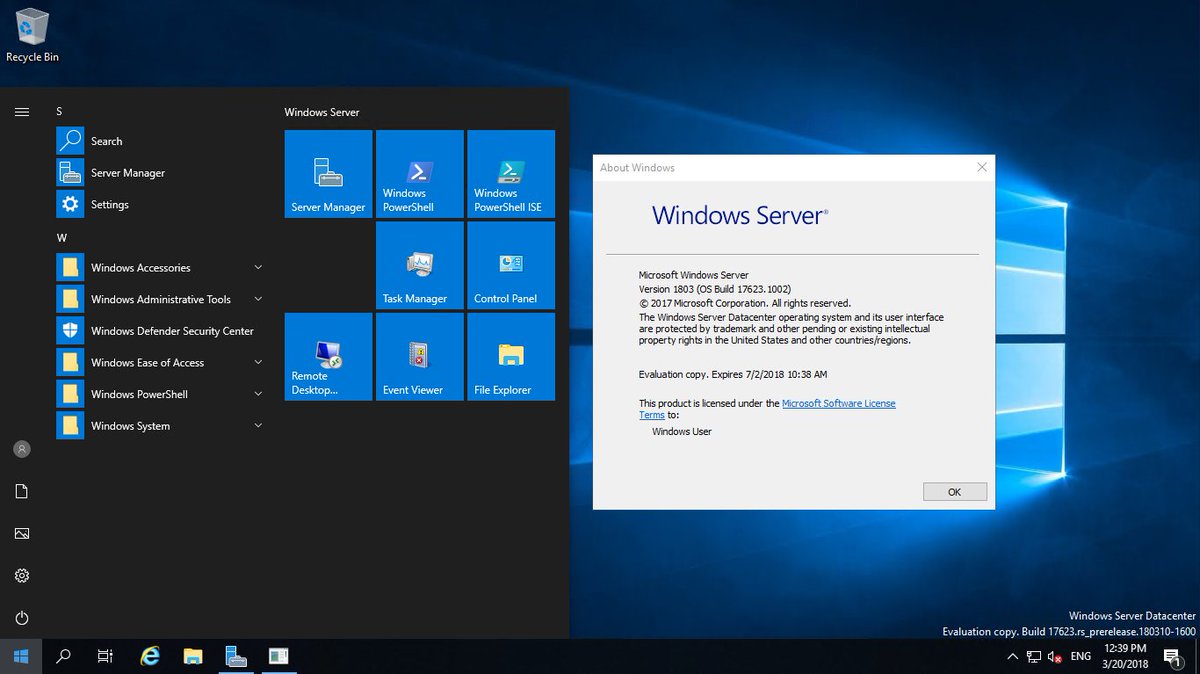 Управление процессом миграции осуществляется через Windows Admin Center. Сама миграция осуществляется в несколько этапов: проводится инвентаризация данных на разных серверах, затем быстрый перенос файлов, папок и конфигураций безопасности с исходных серверов, захват управления, замена идентификатора сервера и сетевых настроек со старого сервера на новый.
Управление процессом миграции осуществляется через Windows Admin Center. Сама миграция осуществляется в несколько этапов: проводится инвентаризация данных на разных серверах, затем быстрый перенос файлов, папок и конфигураций безопасности с исходных серверов, захват управления, замена идентификатора сервера и сетевых настроек со старого сервера на новый.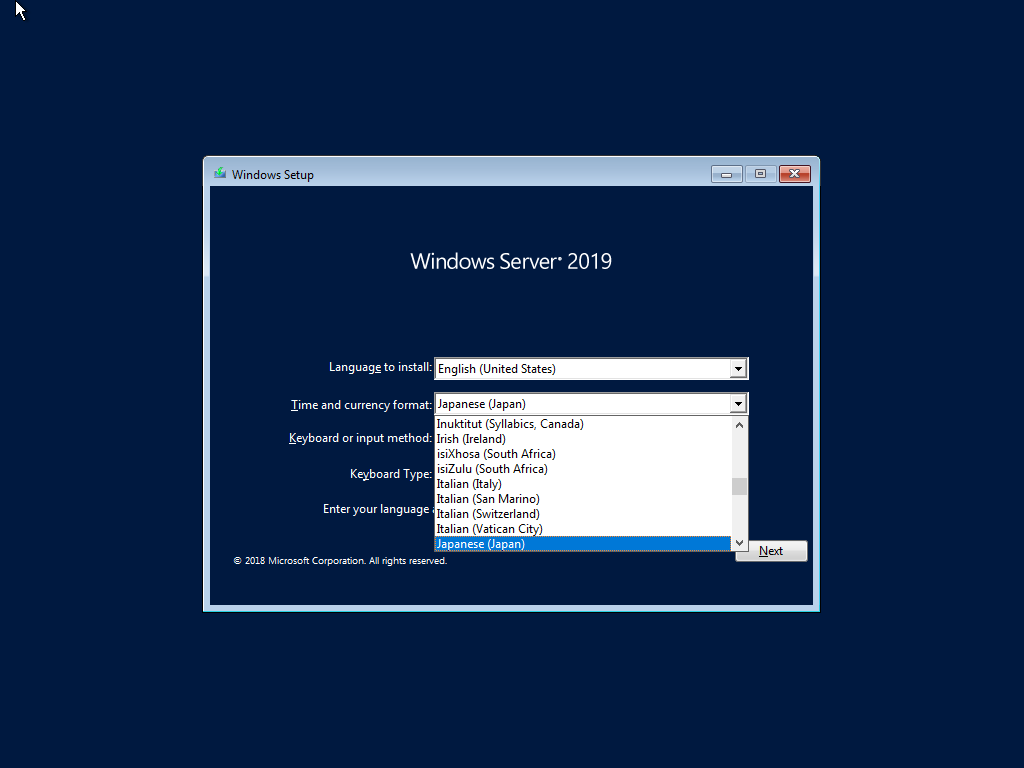 Azure File Sync использует для доступа к файлам протоколы SMB, NFS и FTPS.
Azure File Sync использует для доступа к файлам протоколы SMB, NFS и FTPS.

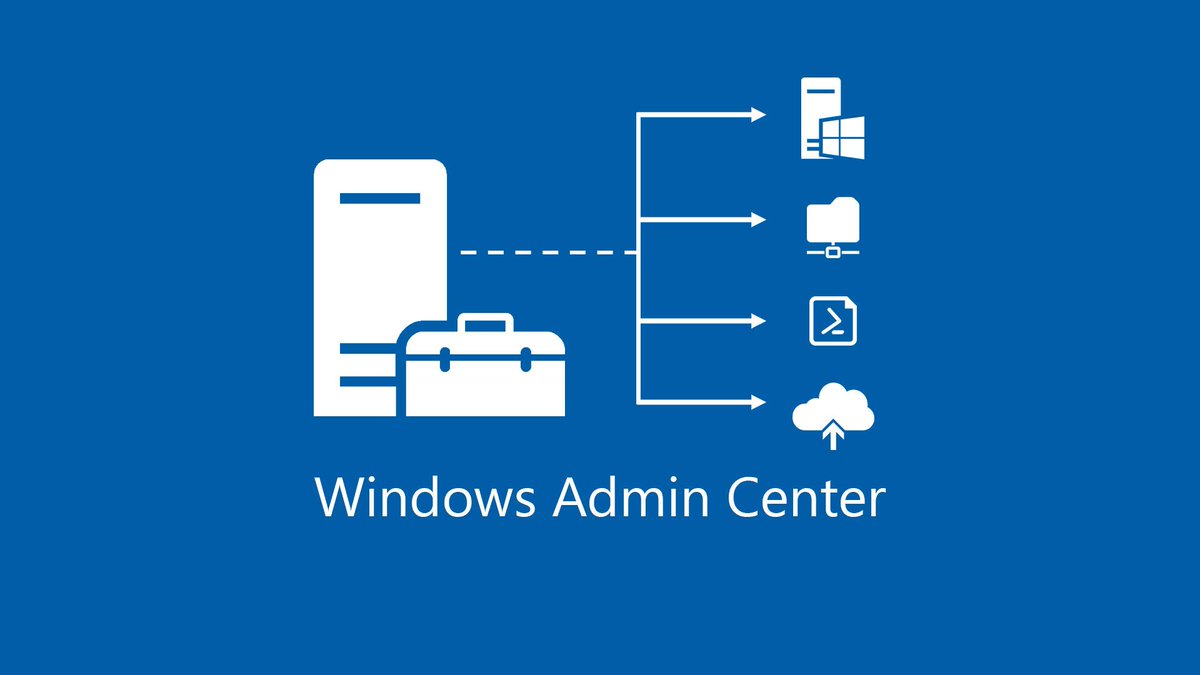 Это может быть особенно полезно для сред разработки и тестирования.
Это может быть особенно полезно для сред разработки и тестирования.
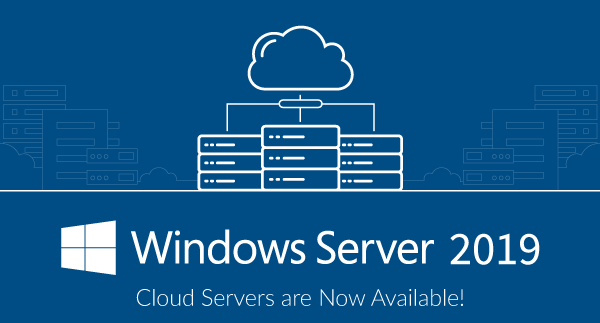 лиц и ИП
лиц и ИП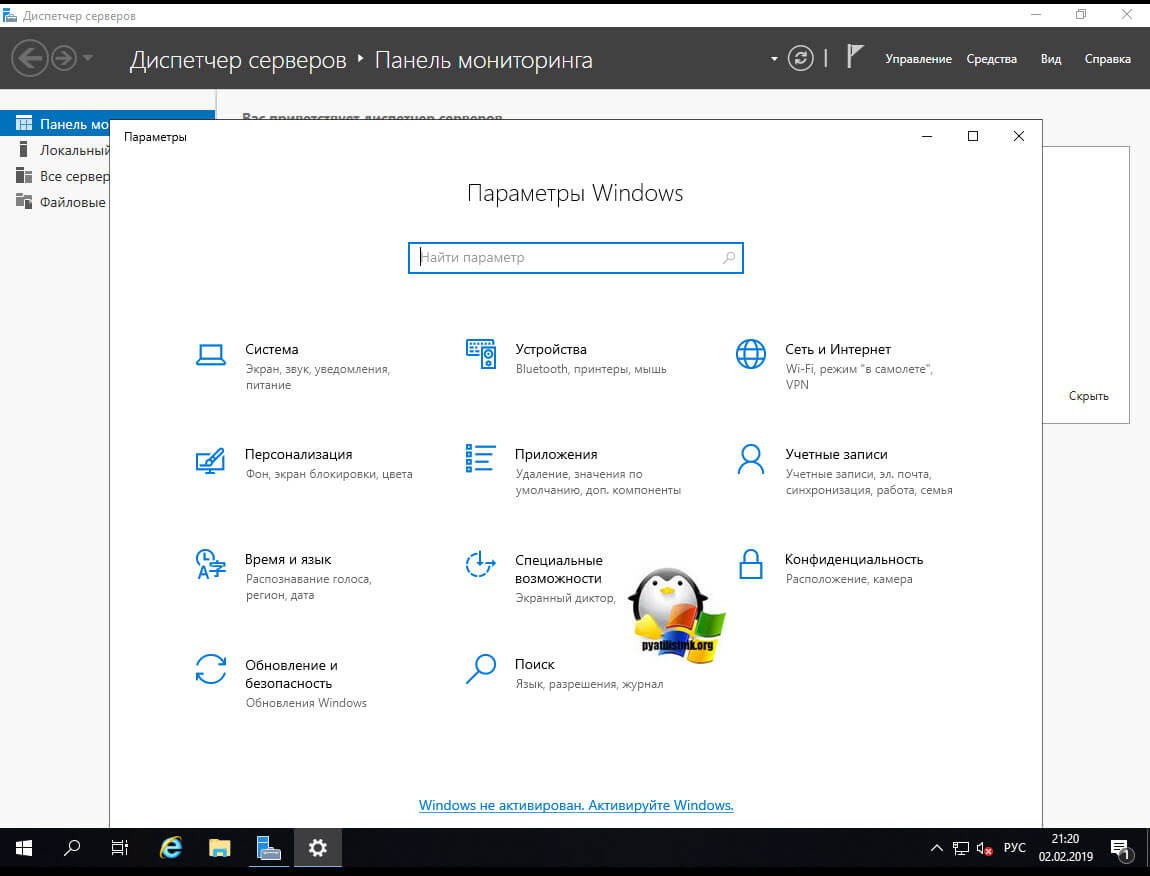
 Четыре компонента Exploit Guard в Защитнике Windows предназначены для блокировки различных векторов атак на устройство, а также блокировки поведений, которые часто используются во вредоносных атаках, при одновременном сохранении баланса между активным реагированием на угрозы безопасности и производительностью.
Четыре компонента Exploit Guard в Защитнике Windows предназначены для блокировки различных векторов атак на устройство, а также блокировки поведений, которые часто используются во вредоносных атаках, при одновременном сохранении баланса между активным реагированием на угрозы безопасности и производительностью.

 Он был заменен более простым режимом аттестации, аттестацией ключа хоста, без дополнительных требований к оборудованию.
Он был заменен более простым режимом аттестации, аттестацией ключа хоста, без дополнительных требований к оборудованию. В расширенном режиме пользователи распределяются по пулам хостов для повышения производительности. Режим глубины помогает сократить расходы: пользователи сначала распределяются по одному серверу, а следующий сервер активируется только при необходимости.
В расширенном режиме пользователи распределяются по пулам хостов для повышения производительности. Режим глубины помогает сократить расходы: пользователи сначала распределяются по одному серверу, а следующий сервер активируется только при необходимости.